A blogírás világa elhivatottságot, kiváló tartalom létrehozásának vágyát és megfelelő eszközöket igényel. Minden egy hatékony blogolási platformmal kezdődik. Több száz blogíró rendszer közül választhat (például Blogger, WordPress és Tumblr), de egyik sem felel meg a jól bevált WordPress tartalomkezelő rendszernek (CMS). Tele van olyan funkciókkal, amelyek segítségével gyönyörű cikkeket hozhat létre, videókat tesz közzé, vagy bármilyen típusú tartalmat szeretne. Használja ezt az útmutatót, hogy megtanulja, hogyan indítson el egy WordPress-blogot a semmiből, és hogyan alakíthatja azt olyan központtá, ahová az emberek szeretnének eljutni.
Ebben a lépésenkénti oktatóanyagban bemutatjuk, hogy mire van szükség egy WordPress blog indításához, valamint tárhely részletei, új blogbejegyzés készítése, valamint tippek a marketing és a kereső optimalizálás (SEO) erőfeszítéseket. Ezt megelőzően azt javasoljuk, hogy gondoljon át egy szűk témát, amellyel foglalkozni szeretne a blogján, mivel meglehetősen nehéz beilleszkedni a blogírás világába, hacsak nincs erős fókusza.
Ennek ellenére olvassa tovább, hogy megtudja, hogyan indíthat WordPress-blogot.
Mi szükséges egy WordPress blog indításához?
Egyetlen blog sem egyforma, de a legtöbbjüknek szüksége van néhány egyszerűre startup elemekkel, hogy professzionális megjelenésű blogot készítsünk, és biztosítsuk, hogy minden bejegyzése végül megjelenjen és elérhető legyen az interneten.
Ezekkel a részekkel kell kezdenie, hogy szilárd alapot teremtsen blogjának:
- Egy webtárhely a webhely fájljainak szerverre helyezéséhez. A megosztott szerverek jól működnek kisebb blogoknál, de előfordulhat, hogy nagyobb teljesítményű tárhelyen kell gondolkodnia, ha növekedést tervez.
- Saját domain névvagy a blog internetes nevét és URL-címét. Az emberek így találnak rád az interneten. A domain névre példa az ecommerce-platforms.com. Néha ingyenes domain nevet kaphat a gazdagéptől.
- A WordPress legújabb verziója, a tartalomkezelő rendszer, amelyet a blog megtervezéséhez és blogbejegyzések készítéséhez használunk.
- Egy WordPress téma blogíráshoz. A témák árazása eltérő (sokak ingyenesek), de szükségesek a webhely megtervezéséhez és a szép megjelenéshez. Alapvetően nem kell haladó webdesignernek lenni, ha témát használ.
Ezen elsődleges elemek után a legtöbb egyéb elem nem kötelező. Kitérünk azonban további eszközökre, amelyek növelik az online megjelenés esélyeit, például a SEO WordPress esetében plugins és kapcsolatfelvételi űrlapokat.
Folytassa az olvasást, hogy mindent megtudjon arról, hogyan indíthat WordPress-blogot, és hogyan kapcsolhatja össze más eszközökkel és szolgáltatásokkal a blog sikeréhez.
Válassza ki tárhelyét és domainnevét
A WordPress blog létrehozásának első két lépése az, hogy nevet adjon neki az internet számára, és keressen egy helyet a webhely fájljainak tárolására. Az első rész – a blog elnevezése – megköveteli, hogy válasszon nevet, és ellenőrizze, hogy elérhető-e domain név az adott választáshoz.
A domain név megszerzése kéz a kézben jár a tárhelyszolgáltató kiválasztásával, mivel a legtöbb neves tárhelyszolgáltató rendelkezik eszközökkel a domain név megvásárlásához, amikor Ön tárhelyre regisztrál.
Ezért a legjobb, ha mindkét feladatot egy lépésben hajtja végre. Bár sok hosting cég (pl SiteGround, WP Enginevagy GoDaddy) minőségi szervereket és ügyfélszolgálatot biztosítanak, elsősorban ajánljuk SiteGround azoknak, akik most kezdik a blogírást. Az ok, amit szeretünk SiteGround az, hogy megfizethető és biztonságos, és a terv növekedésével frissíthető, ahelyett, hogy egy olyan szerveren ragadna, amely csak kisebb blogoknál működik.
Röviden: olyan tárhelyszolgáltatót szeretne, amely lehetővé teszi a működés bővítését. Lehetséges, hogy soha nem kell bővítenie a szerverigényeket, hogy több ezer látogatót fogadjon, de jó tudni, hogy van erre lehetőség. Átfogó, SiteGround jól működik kis, közepes méretű és nagy blogoknál, tekintve, hogy az árak rugalmasak, és minden tárhelytípus közül választhat.
Az induláshoz, menjen a SiteGround .
A kezdőlap a legnépszerűbb tárhelycsomagokat tartalmazza, a szokásos megosztott webtárhelytől a méretezhető felhőtárhelyig.
Egy blog esetében, különösen azoknál, amelyek nem terveznek gyorsan bővülni, a webtárhely- és WordPress-tárhely-tervek a legértelmesebbek. Általában a WordPress tárhelycsomagot ajánljuk, mivel ez felügyelt tárhely-élményt kínál, ahol automatikusan telepítheti a WordPress-t, és ez elengedhetetlen plugins, anélkül, hogy sok munkát kellene ráfordítania.
Ettől függetlenül azt javasoljuk, hogy hasonlítsa össze az egyes terveket, és válassza ki az Ön helyzetének leginkább megfelelőt.
A fogadási terv minden stílusa több konkrét árcsomagot tartalmaz. Ezek a tervek a támogatott webhelyek számától, a webterülettől és a webhely havi látogatásától függően változnak.
Menjen előre, és válassza ki az Önnek megfelelőt. Általában azt javasoljuk, hogy a StartUp vagy GrowBig terveket, látva, hogy nincs miért extra pénzt költeni, ha nincs rá szüksége. Mindig frissíthet magasabb csomagra, ha több támogatásra van szüksége a megnövekedett forgalomhoz.
Következö, SiteGround egy oldalra vezet, ahol új domain nevet regisztrálhat, vagy átruházhat a jelenleg birtokolt domain névre.
Akárhogy is, SiteGround végigvezeti a folyamaton.
Ebben a példában kiválasztjuk, hogy új domaint szeretnénk regisztrálni. Írjon be egy domain név ötletet az alatta lévő mezőbe. Kattintson a Folytatás gombra, hogy ellenőrizze, hogy a tartomány elérhető-e.
A következő oldal jelzi, hogy a domain elérhető-e vagy sem. Ha nem érhető el, írja be a domain név új változatát, vagy válasszon egyet az ajánlások közül (ez általában ugyanazt a nevet veszi fel, de más domain kiterjesztést ad hozzá, például .org vagy .biz).
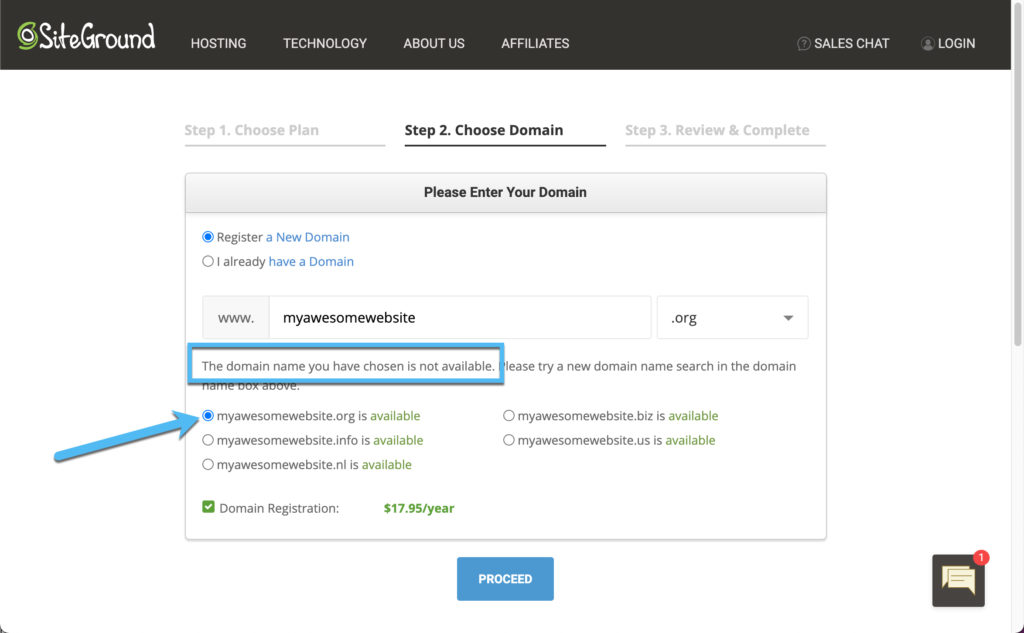
Miután megtalálta a domain nevet, lépjen át az Ellenőrzés és befejezés oldalon az e-mail cím és a jelszó mezőinek kitöltésével. Ezek lehetővé teszik, hogy bejelentkezzen a tárhely irányítópultjába. Folytassa az egyéb elérhetőségi adatokkal, például a névvel, címmel és céggel.
Görgessen le a fizetési adatok megadásához.
Folytassa a fizetési információk alatt, hogy megértse, mennyit fizet, és milyen lehetőségek állnak rendelkezésre az ügylet módosítására. A legtöbb hosting céghez hasonlóan SiteGround van egy legördülő menü a tárhely-időszak módosításához. A hosszabb szerződéses időszak jellemzően alacsonyabb havi díjat jelent, így megtakaríthatja az első évét és a jövőben is.
Választhat olyan kiegészítő eszközöket és szolgáltatásokat is, mint a domain regisztráció, a domain adatvédelem és a webhely-ellenőrzési funkció.
Végül kattintson a Fizetés most gombra a tranzakció feldolgozásához és a tárhelyfiók aktiválásához. A továbbiakban a cél egy WordPress webhely telepítése és aktiválása ezen a tárhelyszerveren. SiteGround, vagy bármilyen gazdagép, a blog fájljait egy szerveren tárolja és kezeli, lehetővé téve azok online megtekintését.
Indítsa el WordPress blogját a gazdagépen
A legtöbb neves webtárhely egykattintásos telepítési gombokat kínál a WordPresshez és számos más tartalomkezelő rendszerhez (CMS). SiteGround nincs másképp, mivel gyors WordPress gombot biztosít, ha a WordPress > Telepítés és kezelés menüpontra lép.
Ezután válassza a WordPress lehetőséget, vagy fontolja meg a telepítésüket WooCommerce akkor is, ha a blogjából származó termékeket szeretne eladni.
A folyamat többi részét a SiteGround, ezért végezze el ezeket a lépéseket: adja meg a domaint, válassza ki a WordPress bejelentkezési adatait, és biztosítsa, hogy a teljes telepítés megtörténjen. Ezt követően látnia kell egy bejelentkezési űrlapot a WordPress wp-admin irányítópultjához, vagy közvetlenül a WordPress irányítópultjára kerül.
Egyszerűen jelentkezzen be a WordPress irányítópultjába a WordPress telepítési folyamata során létrehozott felhasználónévvel és jelszóval. Ezek nem ugyanazok a bejelentkezési adatok, amelyeket a tárhelyfiókhoz használtál.
Most már van egy aktív WordPress-webhelyed a SiteGround szerverekre vagy bármilyen tárhelyszolgáltatóra, amellyel elment. A következő lépésekben elmagyarázzuk, hogyan teheti széppé webhelyét a blogíráshoz készült WordPress témával, valamint elmagyarázzuk, hogyan adhat hozzá blogbejegyzéseket és más fontos tartalmi elemeket.
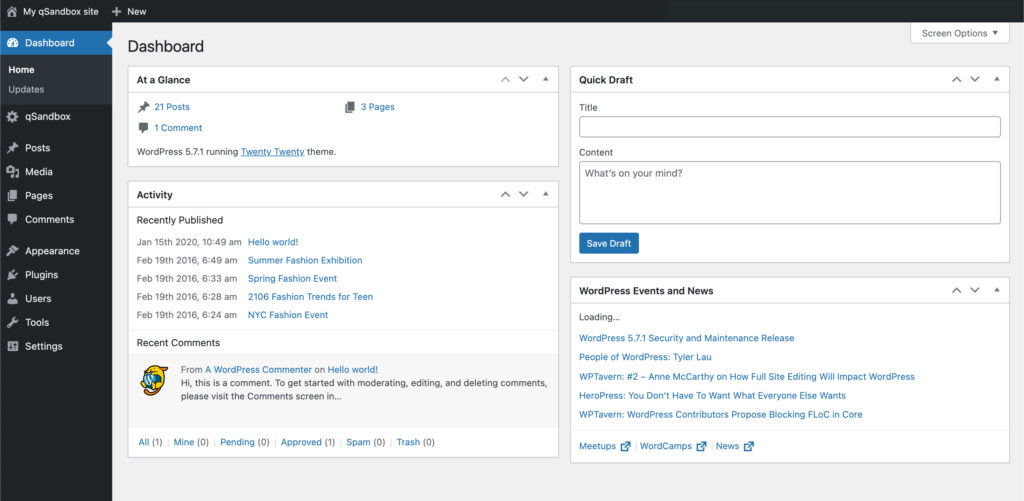
Szerezzen be egy WordPress blogtémát
A WordPress önmagában meglehetősen minimalista megjelenésű. Elsősorban keretként funkcionál, amelyre építhetsz. A legtöbb új WordPress-telepítés automatikusan tartalmaz egy alapértelmezett WordPress-témát, így webhelye legalább reprezentatívnak tűnik. Tehát technikailag már közzétehet blogcikkeket, és kezelhet olyan dolgokat, mint például a menü.
Általában azonban egy kis kutatást szeretne végezni, hogy megtalálja a tökéletes WordPress témát a blogjához. Így Ön irányíthatja a blog megjelenését, és kiválaszthatja a márkajelzést, a színeket, a betűtípusokat és a formátumokat, ahelyett, hogy az elsőként megadott témával megelégedne.
Számos módja van a WordPress-témák keresésének. A prémium témákért (amelyek általában közvetlen ügyfélszolgálatot és speciális funkciókat biztosítanak) keresse fel a ThemeForest és a MojoMarketplace webhelyeket. Ezenkívül online kereshet prémium témaeladókat, hogy több száz olyan neves fejlesztőt találjon, mint az aThemes, az Elegant Themes és a ThemeIsle.
Másrészt a WordPress közvetlen linket biztosít az ingyenes WordPress témakönyvtárhoz.
A WordPress irányítópultján lépjen a Megjelenés > Témák menüpontra.
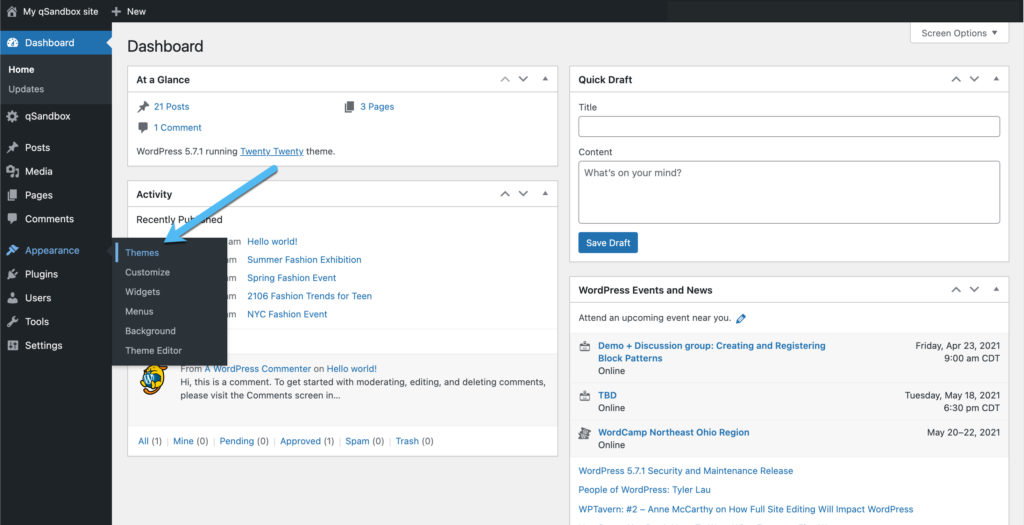
Amint látja, a Twenty Twenty téma már telepítve van az új webhelyén. A legegyszerűbb útvonal eléréséhez ragaszkodhat ehhez, vagy fontolja meg más WordPress-témák keresését, hogy további funkciókat kapjon.
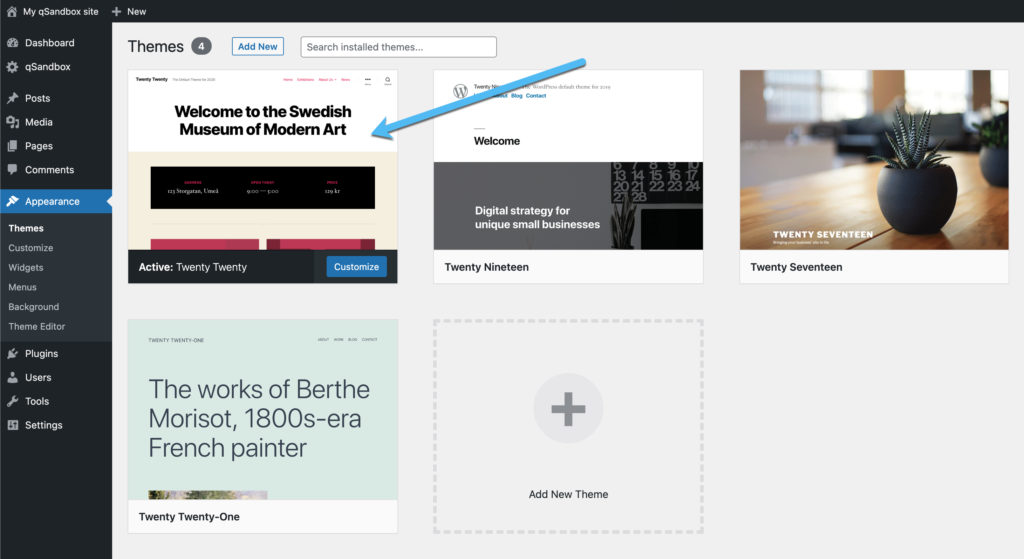
Kattintson az Új hozzáadása gombra az elérhető ingyenes WordPress témák teljes listájának böngészéséhez.
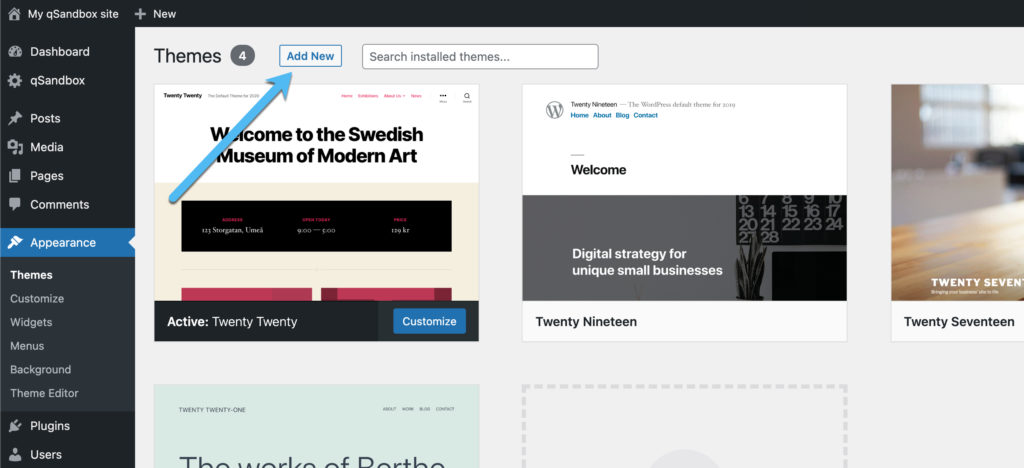
Szűrheti a könyvtárat úgy, hogy csak a Kiemelt, Népszerű vagy Legújabb témákat nézze meg.
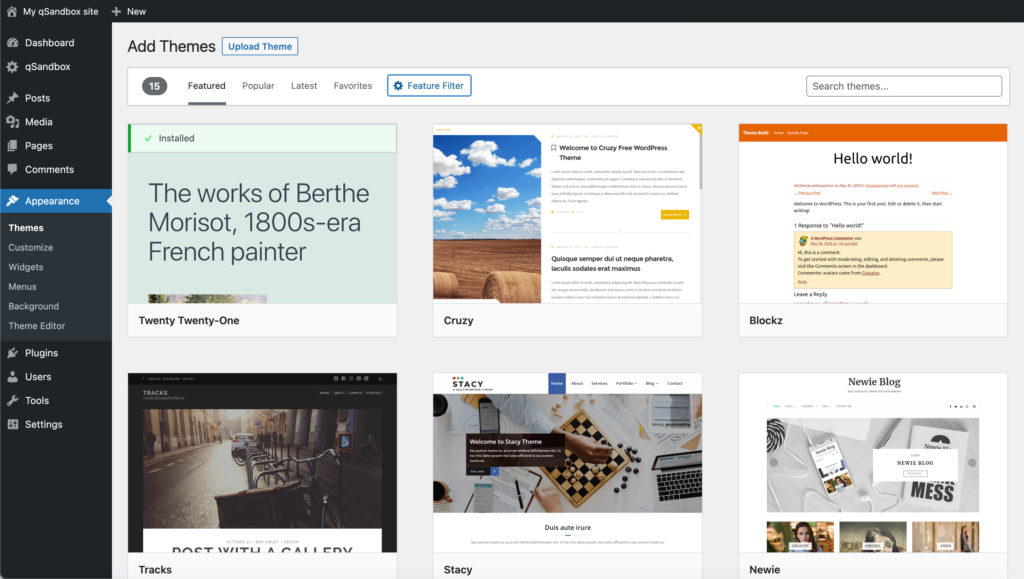
Arra is lehetőség van, hogy a Funkciószűrőre kattintva leszűkítse a keresést a speciális funkciókkal rendelkező témákra, például a bloggal rendelkezőkre vagy az e-kereskedelemre.
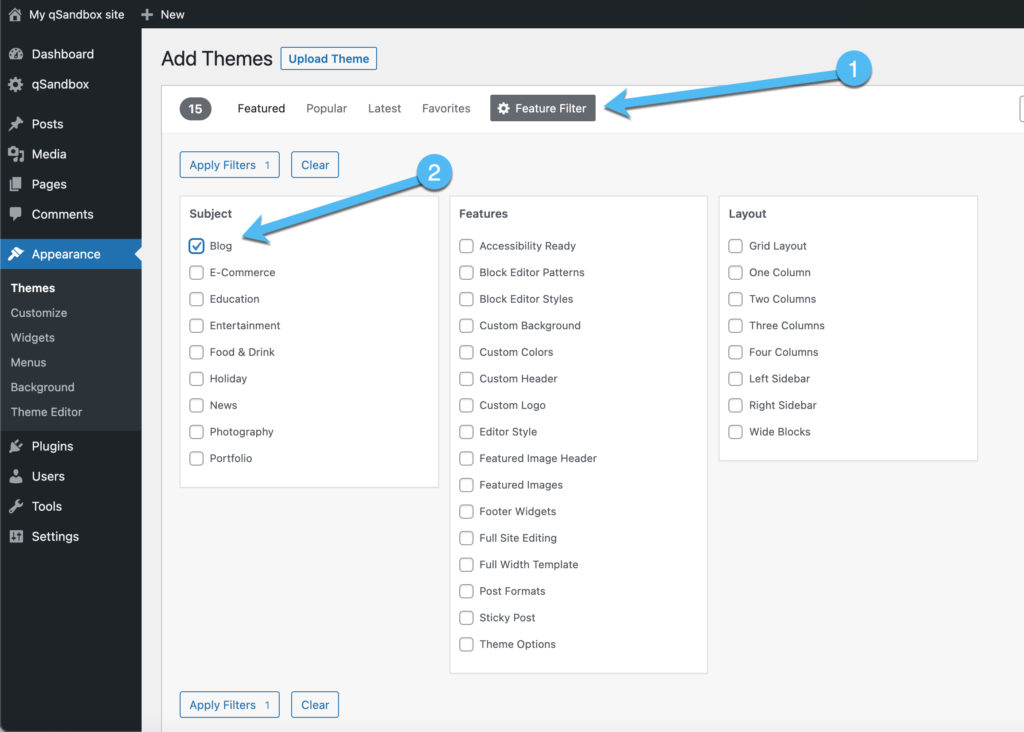
A minőségibb blogolási témák közé tartozik a Hello Elementor és Astra, látva, hogy mindketten könnyűek és kiválóan alkalmasak többféle stílusú webhely tervezésére. Ezenkívül mindkettő további sablonokat és bemutató tartalmat kínál a végső tervezési folyamathoz.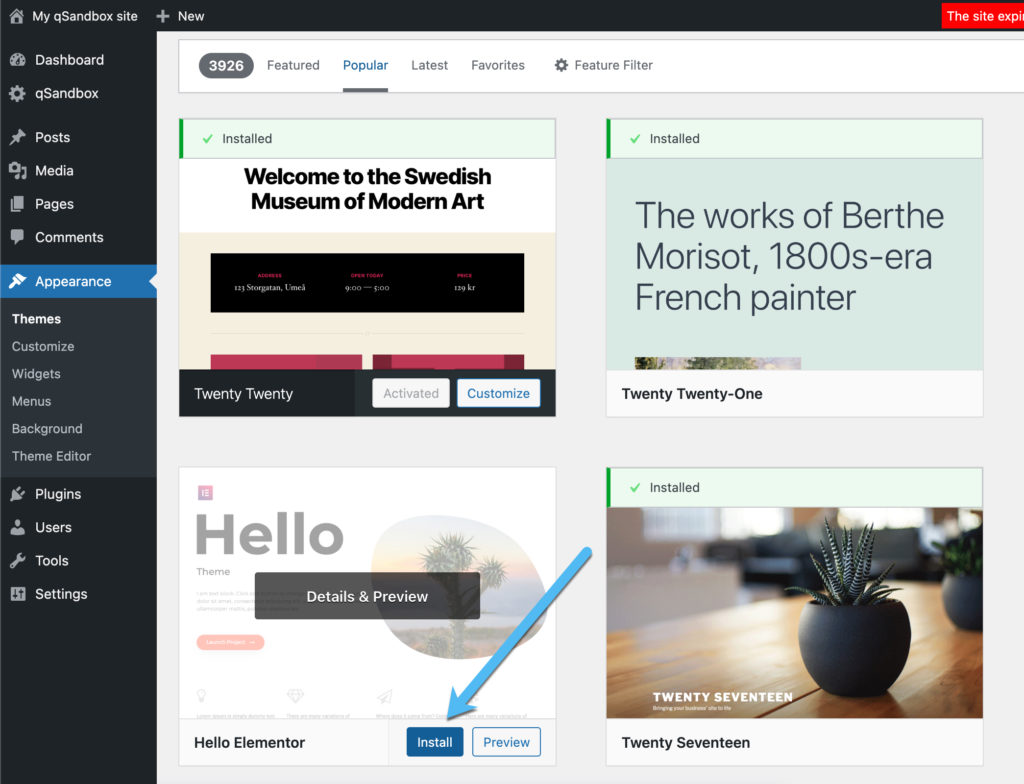
A témák nagy része az, hogy annyit telepíthet és távolíthat el, amennyit csak akar. A téma aktiválása és tesztelése mindössze néhány pillanatot vesz igénybe, ezért nem rossz ötlet végigmenni ezen a folyamaton, hogy megnézze, valóban jól működik-e a saját blogjában.
Ebben a példában a Hello Elementor témát telepítjük. Számos WordPress téma esetén telepítenie kell a demótartalmat vagy az oldalkészítőt is, hogy oldalsablonokat adjon hozzá. A demótartalom és az oldalkészítés lehetőségei témánként változnak.
A Hello Elementor esetében telepítenie kell az Elementor oldalkészítőt, hogy hozzáférjen az oldalsablonokhoz.
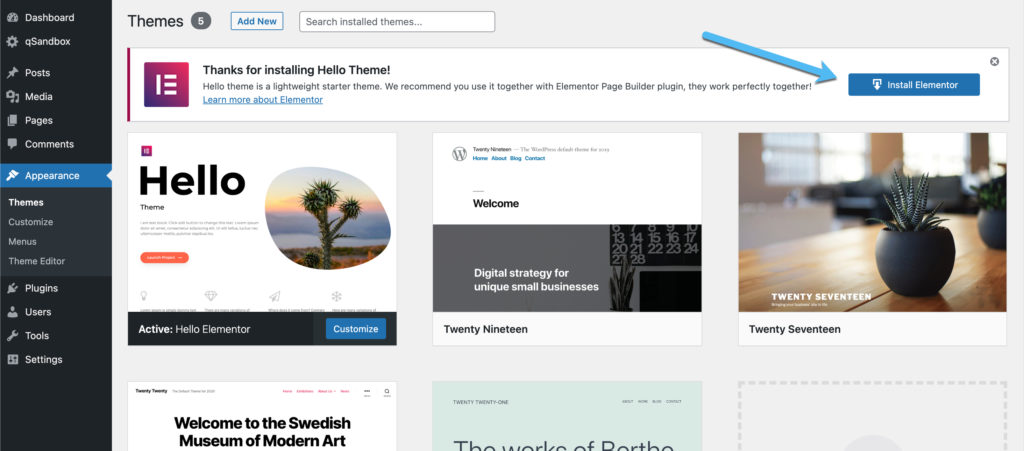
Az aktiválás után lépjen az Oldalak > Új hozzáadása menüpontra a WordPressben.
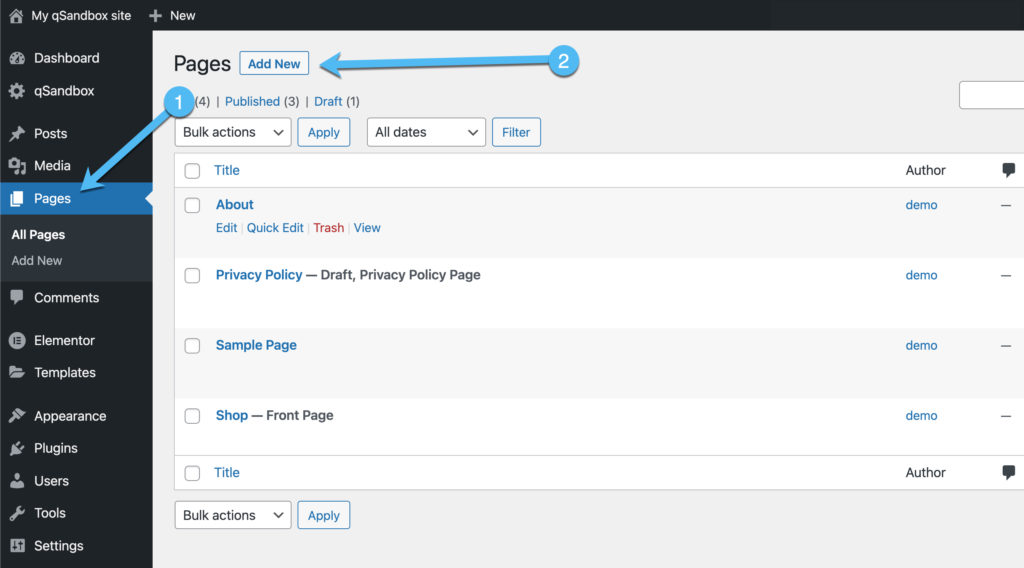
Itt létrehozhat egy kezdőlapot vagy blogbejegyzés hírcsatornát, vagy bármilyen kívánt oldalt, beleértve a Kapcsolati oldalakat és a Névjegyeket.
Válassza a Szerkesztés Elementorral gombot az oldalkészítő aktiválásához, és a tervezés megkezdéséhez oldalsablonokkal.
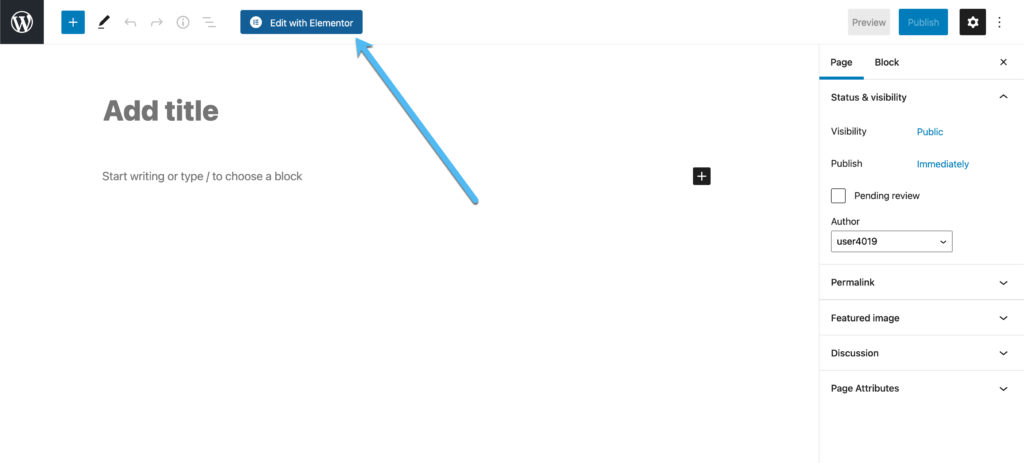
Az Elementor oldalkészítő a következő oldalon jelenik meg.
Válassza ki a Fájlmappa ikont, amely az összes oldalsablont és blokkot tartalmazza.
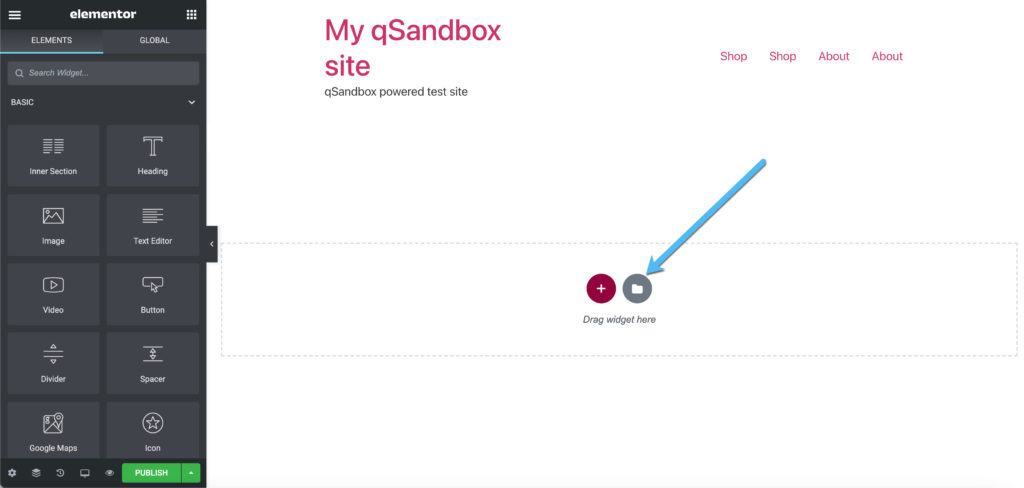
Sok Elementor oldalsablonhoz prémium előfizetés szükséges, de böngészhet a választék között, hogy megtalálja az ingyeneseket.
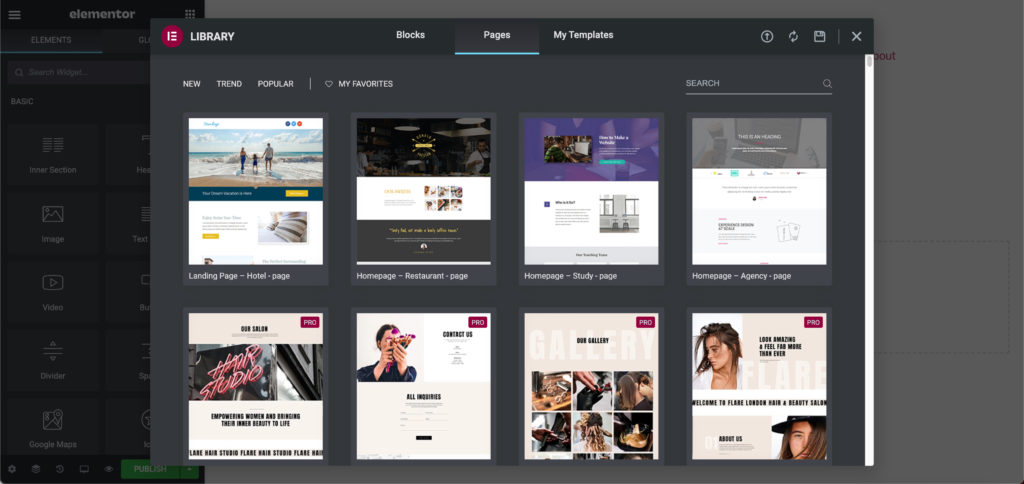
Egy kulcsszóra is kereshet (például „blog”), hogy konkrétabb terveket találjon. Ebben az esetben találtunk egy blog-orientált sablont, amely ingyenesen használható.
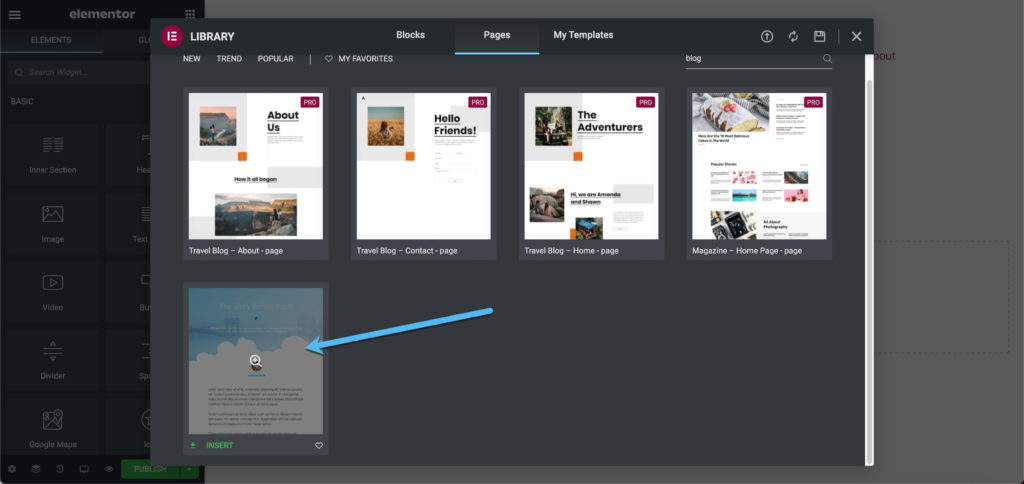
Ismét minden témának megvan a saját módszere a sablonok és a demótartalom telepítéséhez. Így előfordulhat, hogy a választott témának más folyamata van.
A Hello Elementor esetében csatlakoznia kell a felhőben található sablonkönyvtárhoz.
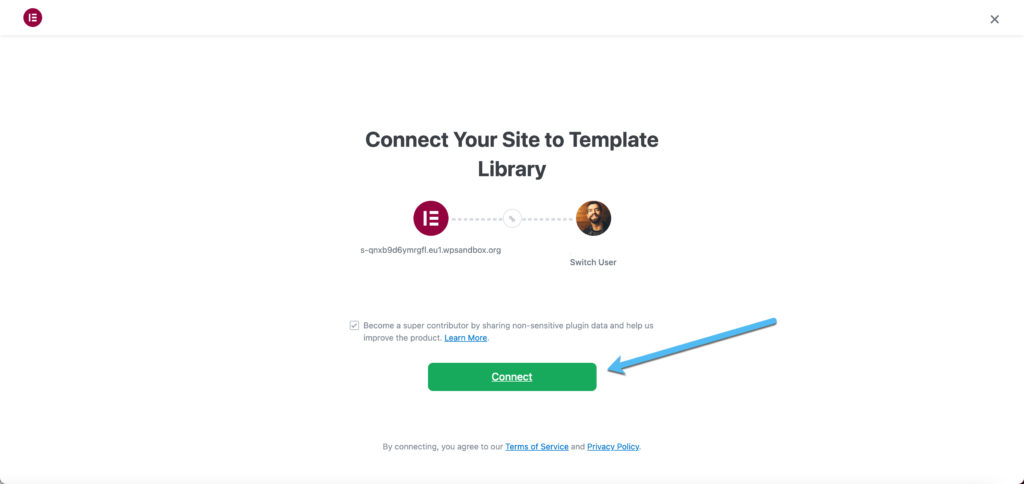
Ezt követően lehetővé teszi, hogy a Beszúrás gombra kattintva megtekinthesse a sablont a webhelyén.
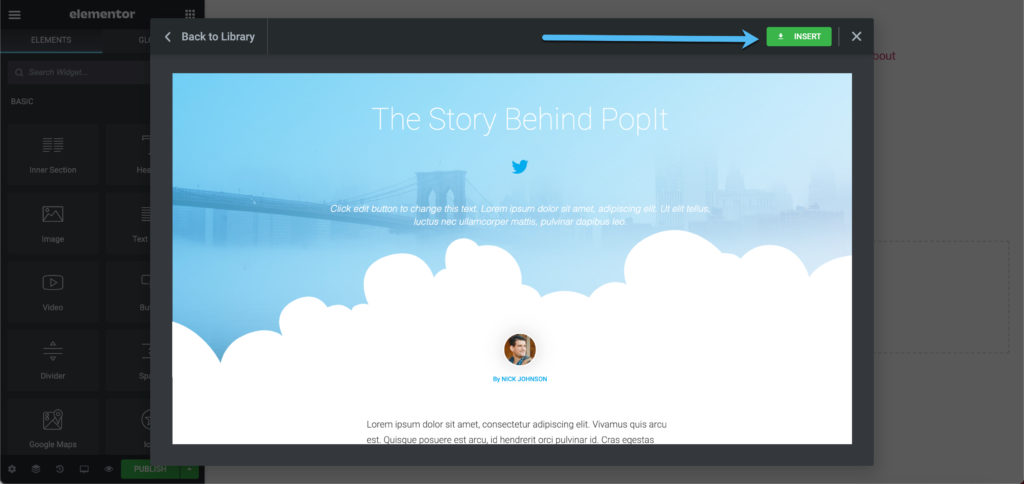
Az oldalkészítő felfedi a teljes dizájnt, amely drag-and-drop elemeket és lehetőségeket kínál a tartalomblokkra kattintva a demóadatok szerkesztéséhez és saját tartalom hozzáadásához.
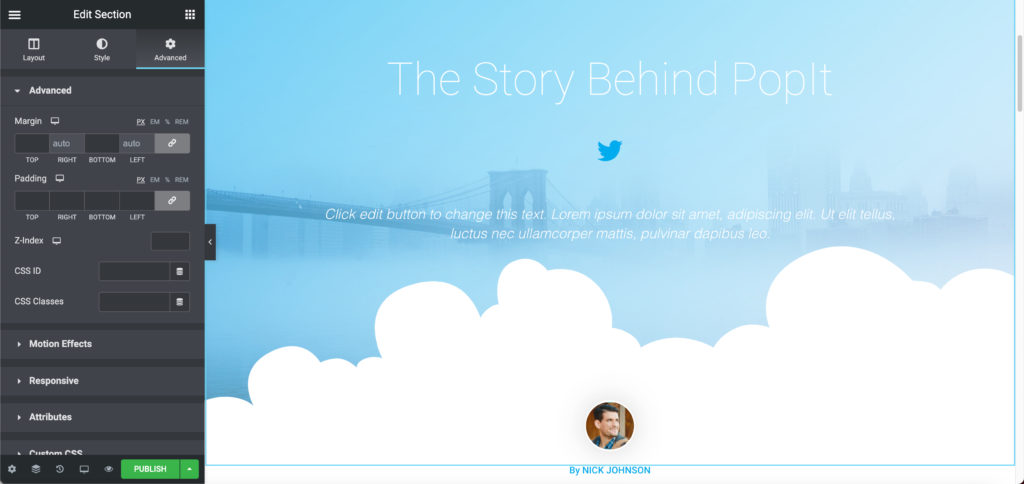
Látva, hogy a blogok általában jobban járnak, ha az egyszerű utat választja, javasoljuk, hogy tekintse át az alapértelmezett WordPress-témákat, amelyek gyakran új WordPress-kiadásokkal jelennek meg.
Ezeket az évről és egy zenészről nevezték el, így a legfrissebbeket a WordPress Theme Library keresőjének tetején láthatja.
Amint látja, keresésünk során a Twenty Twenty, Twenty Nineteen, Twenty Twenty-XNUMX és Twenty Seventeen láthatók.
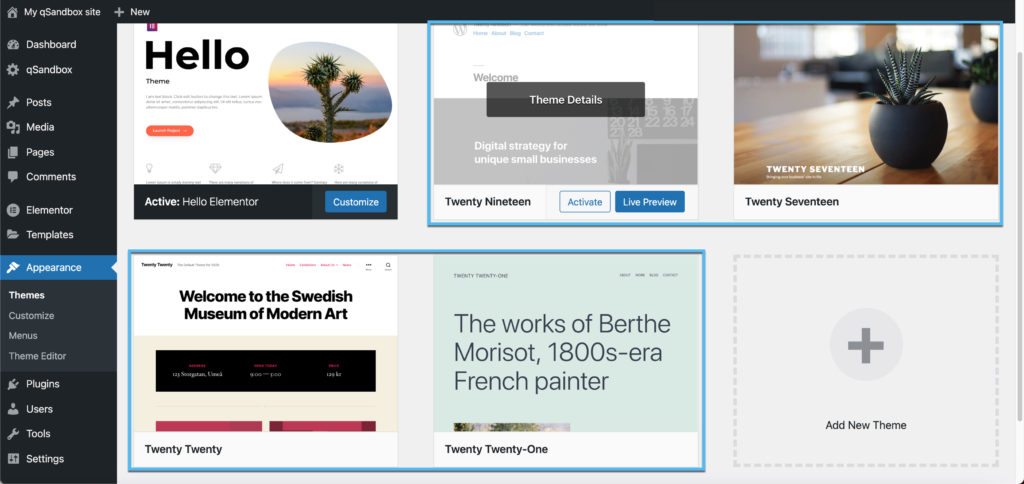
Ebben a példában telepítjük és aktiváljuk a Twenty Twenty témát, látva, hogy már van egy tisztességes kezdőlapja egy szép blog hírfolyammal, demótartalom nélkül.
A témától függően gyakran a Beállítások > Olvasás menüpontban kell megadnia, hogy melyik oldalt kívánja megjeleníteni kezdőlapként.
Sok blog a legfrissebb bejegyzéseket tartalmazza a kezdőlapon, mivel a blogtartalom az elsődleges ajánlat. Lehetősége van azonban statikus oldal létrehozására is, ahol teljes körű tervezési irányítást élvezhet, nem pedig blogbejegyzéseinek egyszerű listájával. Számos téma demo tartalmat biztosít egy statikus kezdőlaphoz.
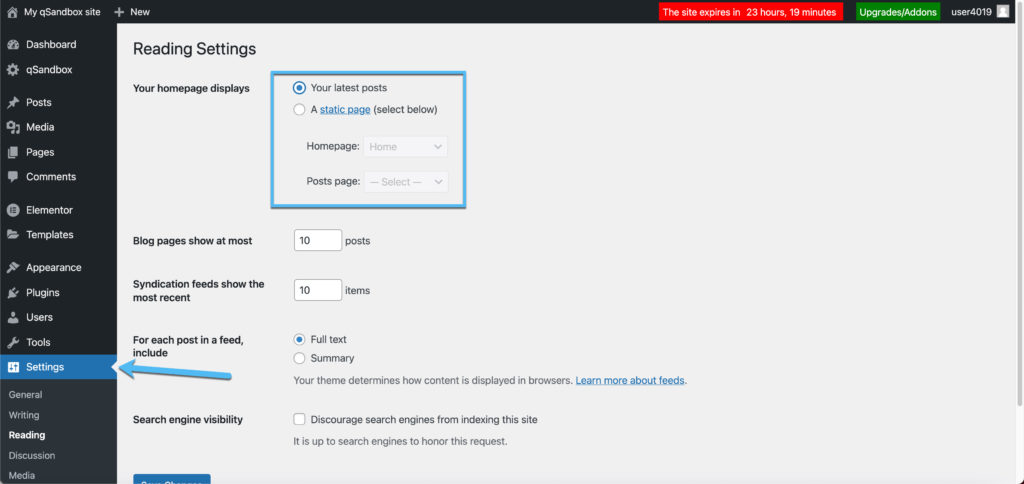
A Twenty Twenty témát választottuk, és úgy döntöttünk, hogy a legfrissebb bejegyzéseket megjelenítjük a kezdőlapon. Most már látjuk, hogy a blog a frontenden készen áll a weboldal tervezésére és néhány blogbejegyzés írására.
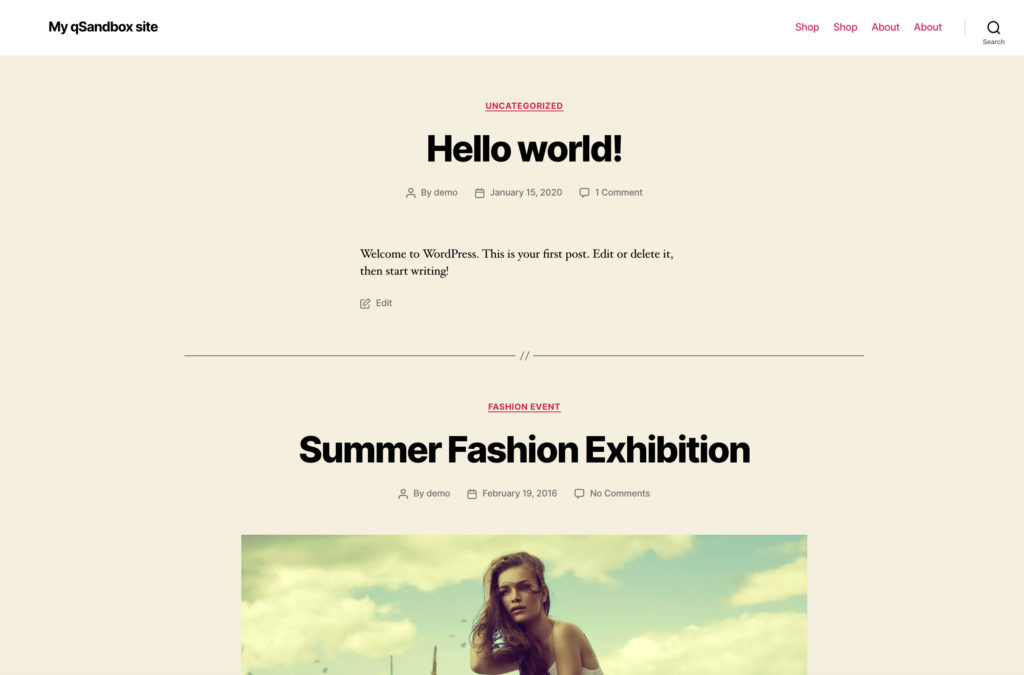
Szabja személyre a témát
A téma testreszabása a választott téma típusától és a testreszabási beállítások helyétől függ. Például az oldalkészítővel használt bármely téma számos szerkesztési funkcióval rendelkezik a frontend szerkesztőjében.
Ennek ellenére van néhány testreszabási beállítás, amelyek szinte mindig a WordPress Customizerben találhatók.
Az elsődleges beállítások szerkesztéséhez kattintson a Megjelenés elemre a WordPress irányítópulton. Keresse meg a telepített témát, és kattintson a Testreszabás gombra.
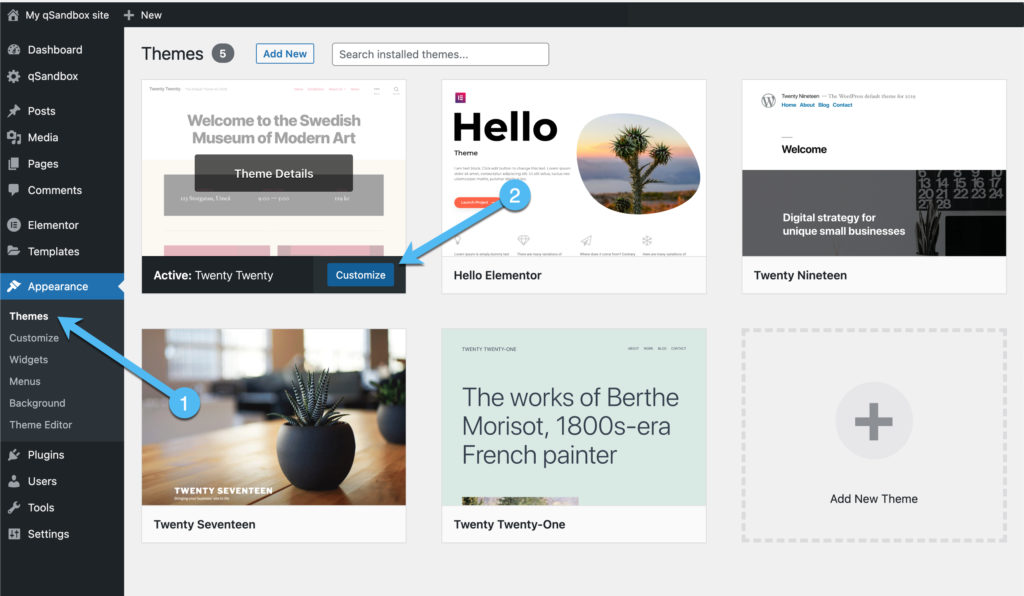
Ez felfedi a WordPress testreszabót, amely a WordPress téma számos részének szerkesztésének szabványos módja. Ennek ellenére minden témának megvannak a saját egyedi tervezési elemei a WordPress testreszabásán belül.
A kezdéshez kattintson a Site Identity gombra. A vizuális szerkesztési elemekre is kattinthat, például kiválaszthatja az emblémát vagy a szlogenet, hogy közvetlenül onnan szerkeszthesse őket.
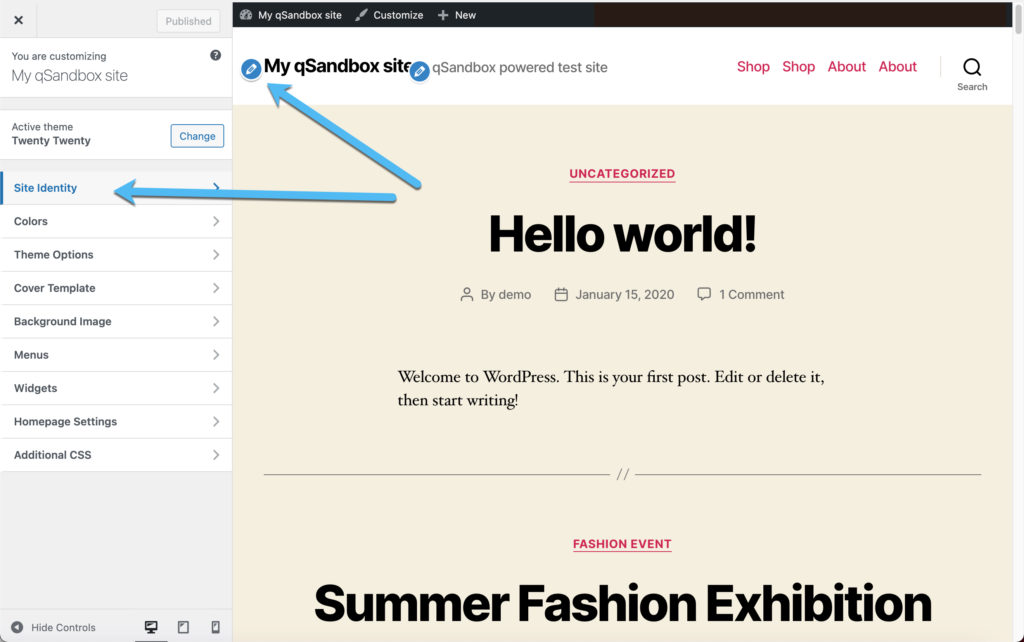
Új logót tölthet fel a Site Identity modulban. A webhely címének és címsorának módosítására vagy teljes eltávolítására szolgáló mezőket is tartalmaz.
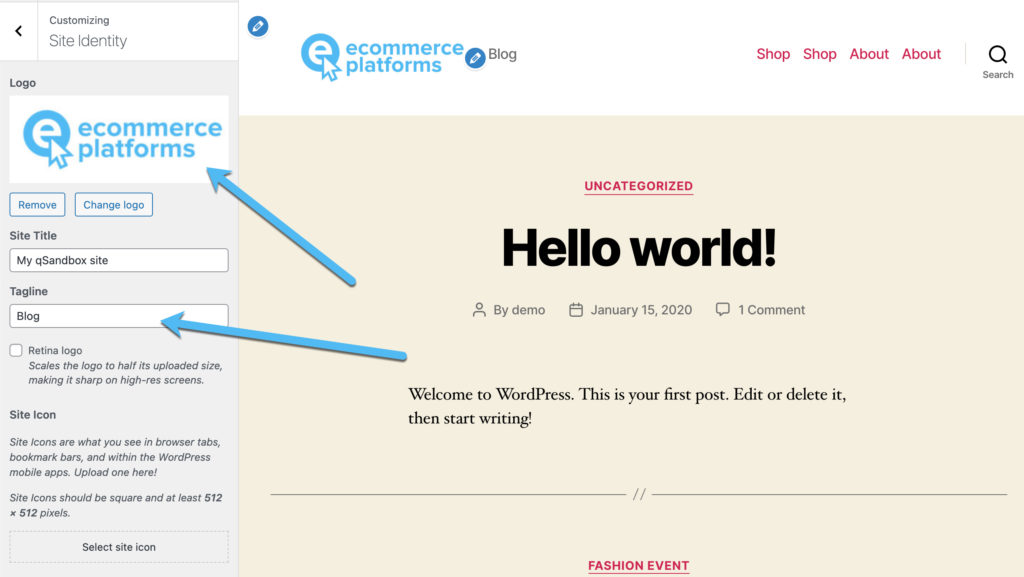
Javasoljuk, hogy a Testreszabó minden lapját végignézze, hogy biztosan úgy tervezze meg a WordPress blogot, ahogyan szeretné.
Az egyik lényeges lap, amelyet meg kell nézni, a Színek lap.
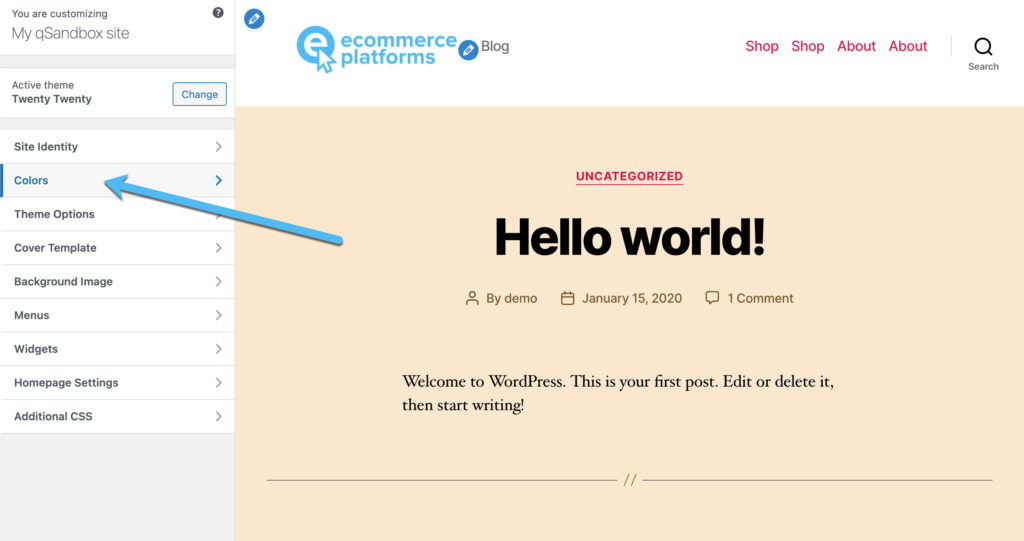
Ezen a lapon módosítsa a Háttér és a Fejléc és Lábléc háttérszínét saját igényei szerint. Amint látod, eltávolítottam a bézs hátteret és modernebb fehér színt csináltam belőle. Ezek a változtatások kicsinek tűnnek, de elengedhetetlen részei annak, hogy megtanuljuk, hogyan indítsunk el egy WordPress-blogot és alapítsuk meg a márkáját.
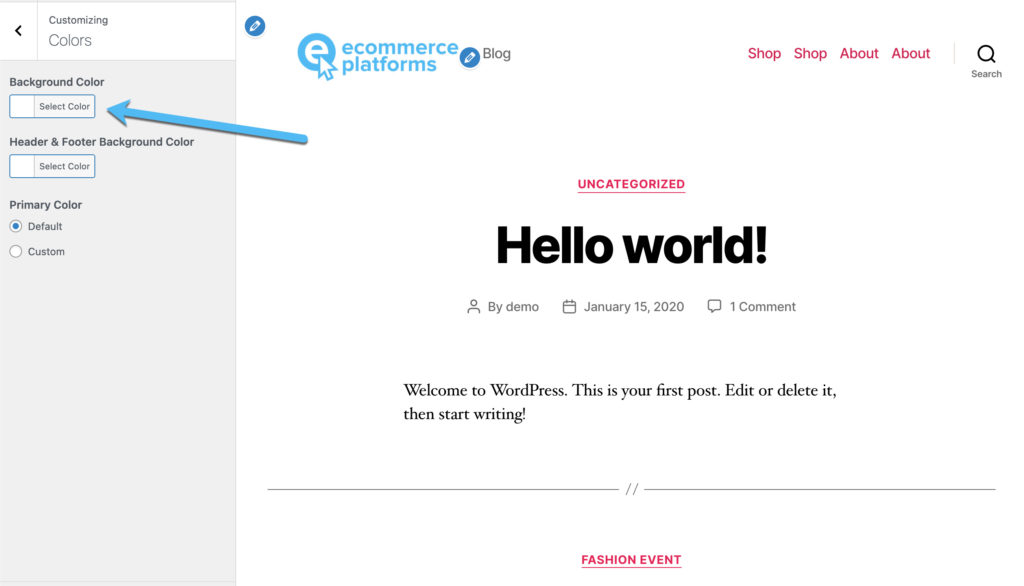
Szintén jó ötlet a Menük fülre kattintani. Ezzel szerkesztheti az aktuális menüt, ha már rendelkezik ilyennel.
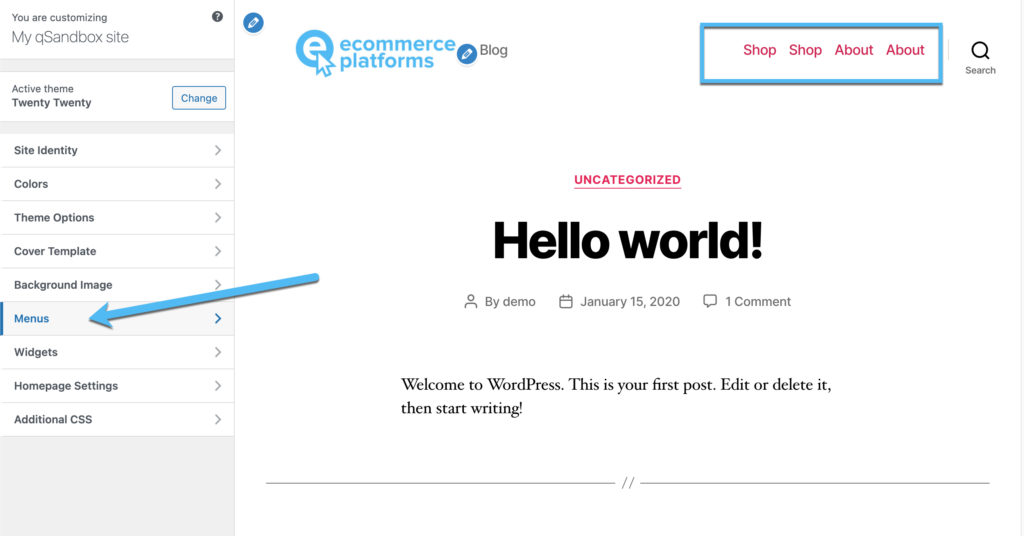
A folytatáshoz kattintson az Új menü létrehozása gombra.
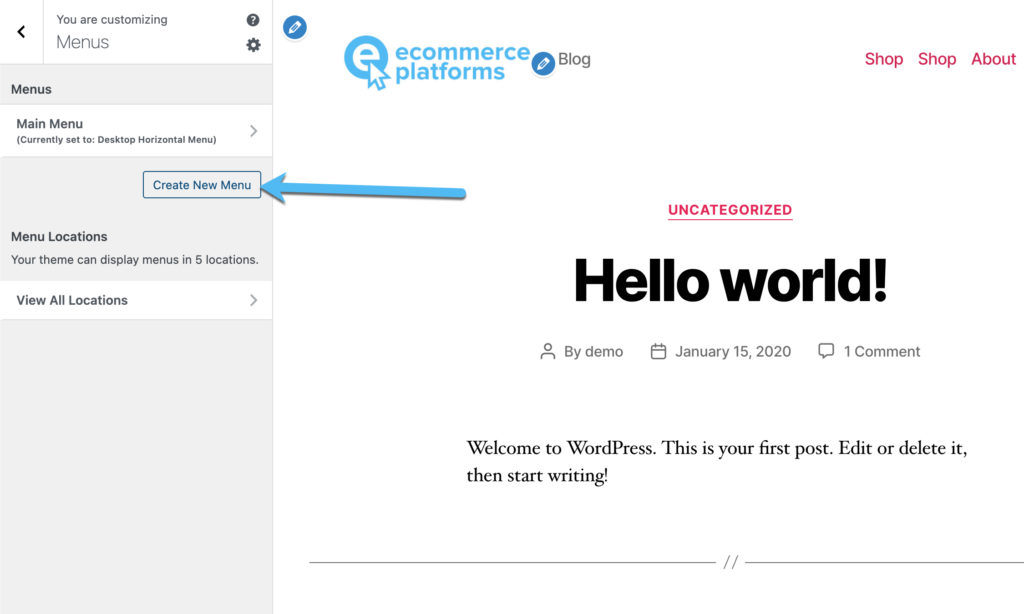
Adja meg a Menü nevét, és adja meg, hogy hol jelenjen meg a menü. Több helyen is elhelyezhet menüt a témán, de az asztali vagy a főmenü területe az elsődleges menü, amely a webhely tetején minden oldalon megjelenik.
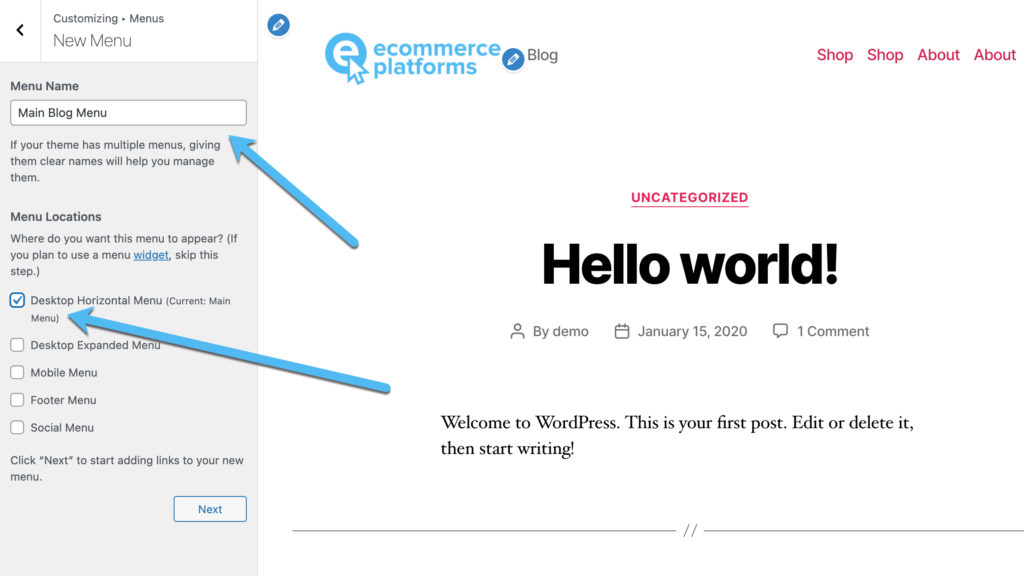
Továbblépve feltétlenül kattintson a Tételek hozzáadása gombra. Ez bemutatja, hogyan adhat hozzá oldalakat vagy hivatkozásokat a menühöz. Például hozzáadhat korábban létrehozott oldalakat vagy bejegyzéseket a menühöz, vagy létrehozhat saját hivatkozásokat.
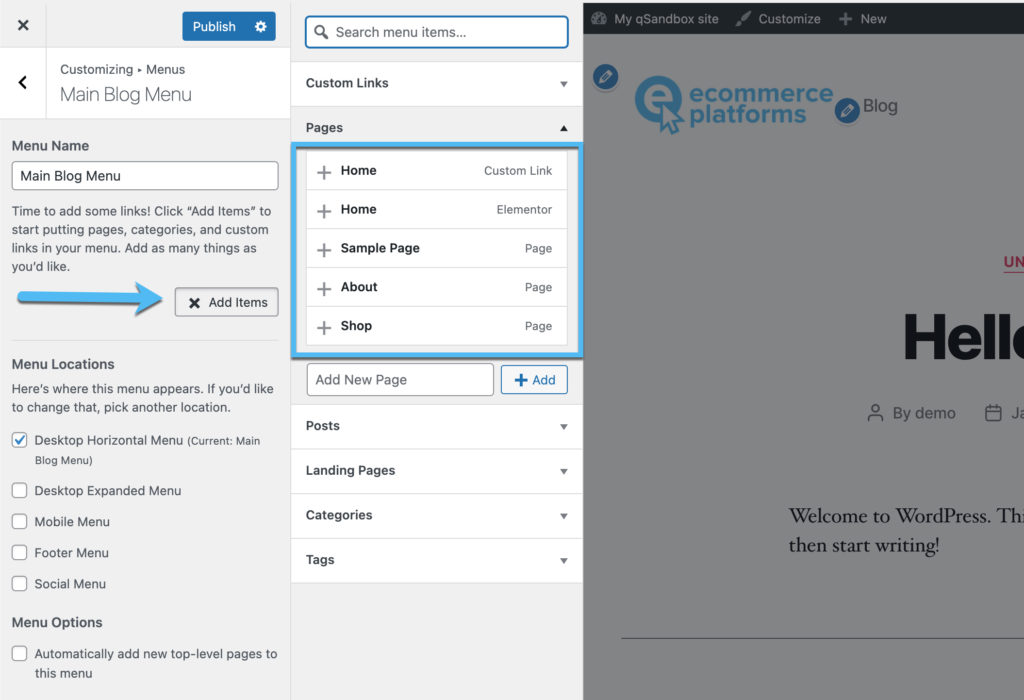
Mindegyik hozzáadott megjelenik az imént létrehozott menü alatt. Nyugodtan távolítson el vagy adjon hozzá annyi elemet, amennyit csak szeretne, de ne essen túlzásokba, mert a zsúfolt menü eltávolodik a tartalomtól.
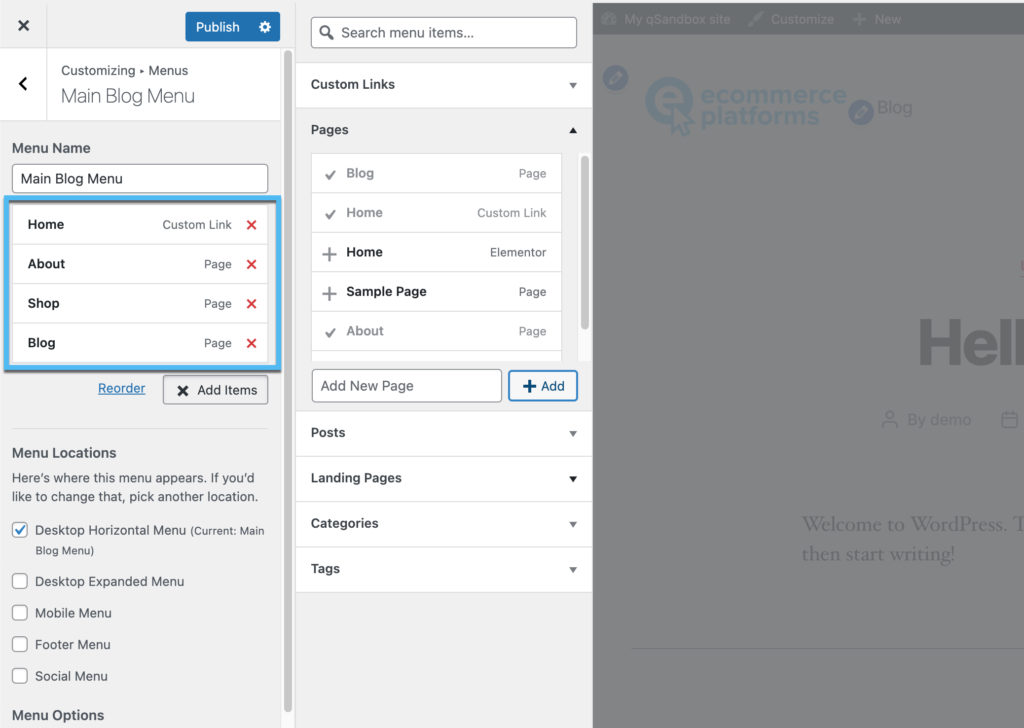
Az alábbi képernyőképen most már láthatja az elkészült menüt. Négy gombunk van, az egyik a Kezdőlaphoz, a másik a Névjegy oldalhoz, a harmadik pedig a Bolthoz (ha üzletet tervez). Van egy linkünk is a blogra, hogy az emberek könnyebben tájékozódjanak.
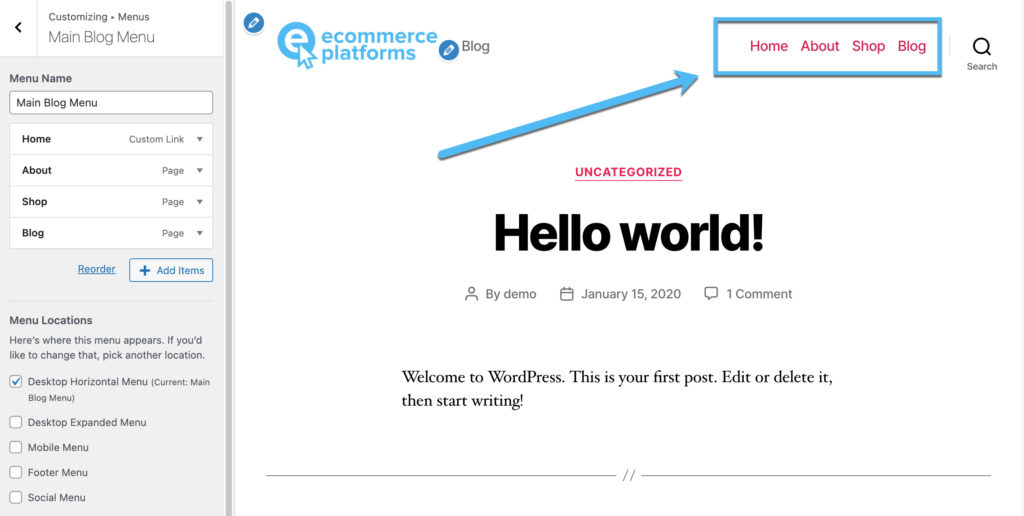
Ne feledje, hogy a WordPress testreszabásban végrehajtott minden módosítást közzé kell tenni ahhoz, hogy érvénybe lépjen a webhely kialakításában.
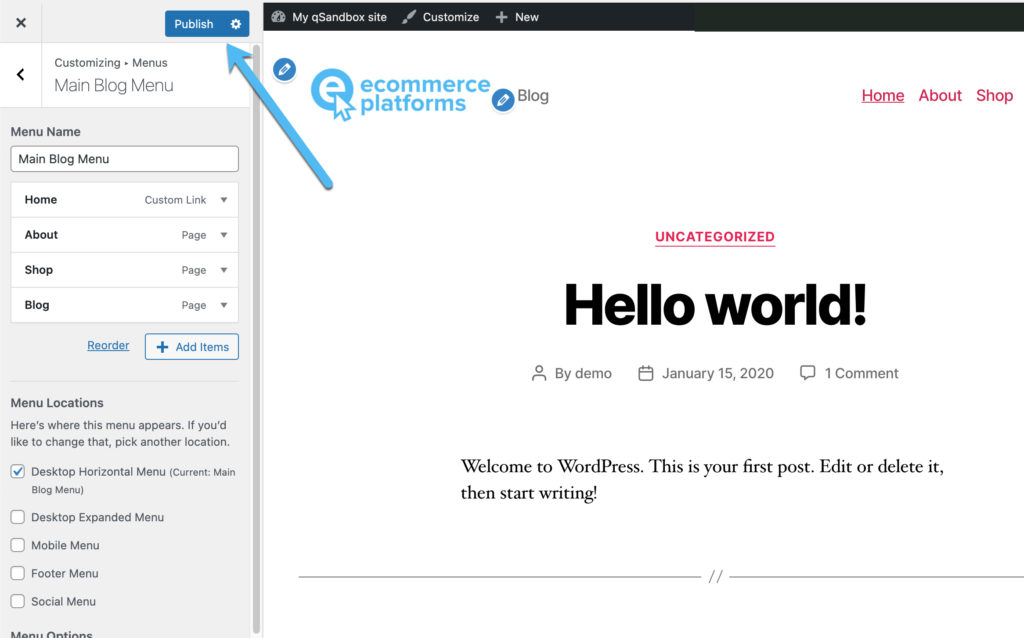
Hogyan indítsunk el egy WordPress blogbejegyzést
A WordPress blog elindításának megtanulása nem ér semmit néhány blogbejegyzés írása és közzététele nélkül. Ez a kiadványának lényege, ezért fontos megérteni a cikkkészítés legegyszerűbb módját.
A WordPress irányítópultján lépjen a Bejegyzések > Új hozzáadása lehetőségre. Egy korábban létrehozott blogbejegyzést is szerkeszthet, ha a bejegyzéslista valamelyik elemére kattint. Egy új webhelyen azonban valószínűleg nincsenek bejegyzések, kivéve, ha azokat a demótartalommal együtt importálták.
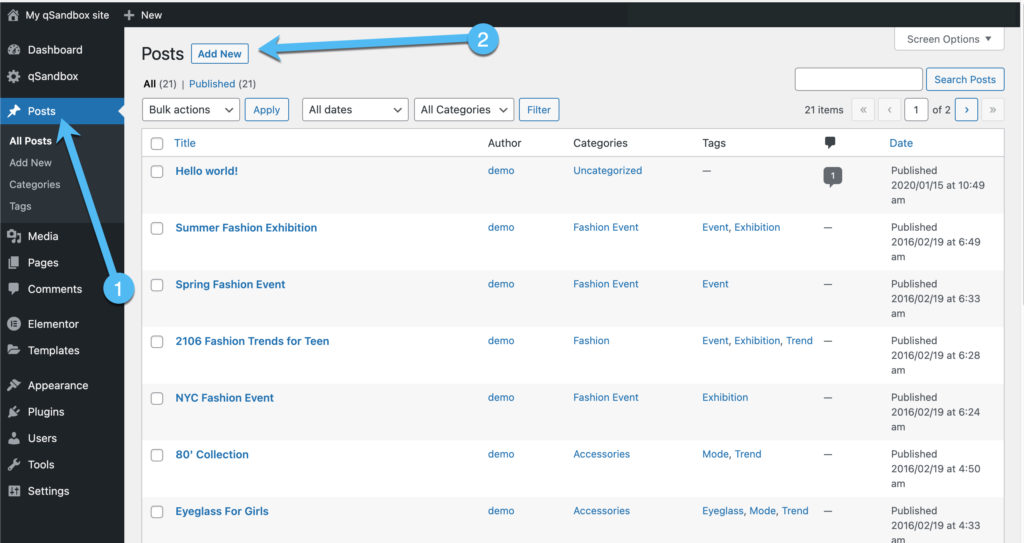
Ezzel megjelenik a WordPress Gutenberg oldalkészítő. Az is lehetséges, hogy egy másik oldalkészítőt is telepített a webhelyre. Ha ez a helyzet, nyugodtan hozzon létre és szerkesszen blogbejegyzéseit ebben.
A Gutenberg szerkesztő azonban nagyszerű munkát végez a bejegyzés megszervezésében, és gyors cikképítő eszközöket biztosít.
Kezdje a bejegyzés címének megadásával. Ezután lépjen be a tartalomszerkesztőbe, és vegyen fel elemeket, például bekezdéseket és képeket.
Kattintson a Blokk hozzáadása gombra az elérhető tartalomblokkok széles skálájának megtekintéséhez. Például beszúrhat videókat, oszlopokat és listákat, mindezt ezzel a gyorsgombbal.
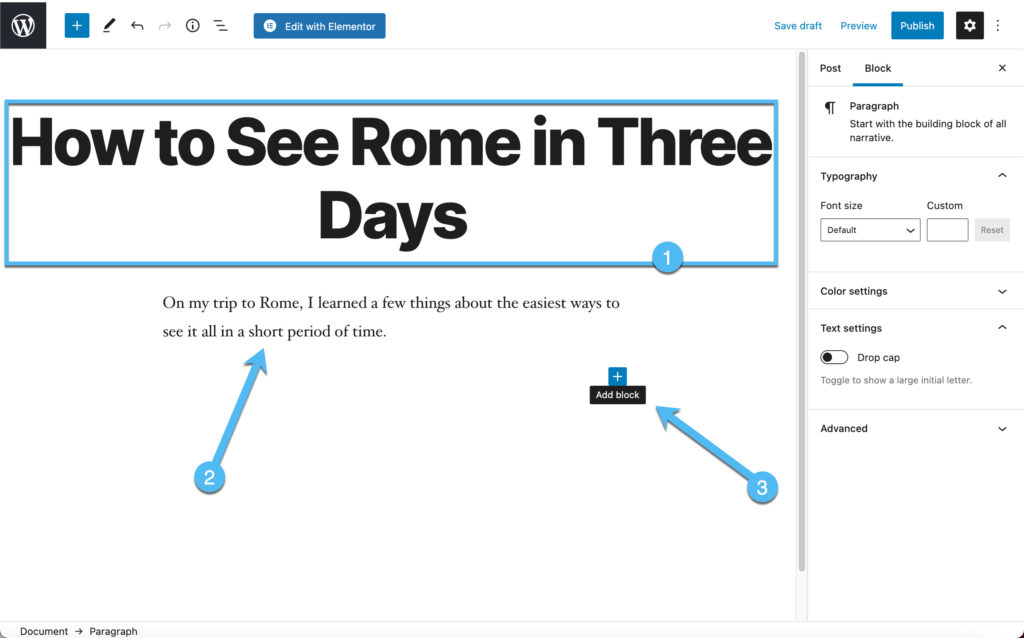
Keresse meg a választott blokkot, és kattintson rá a blokk aktiválásához a szerkesztőben.
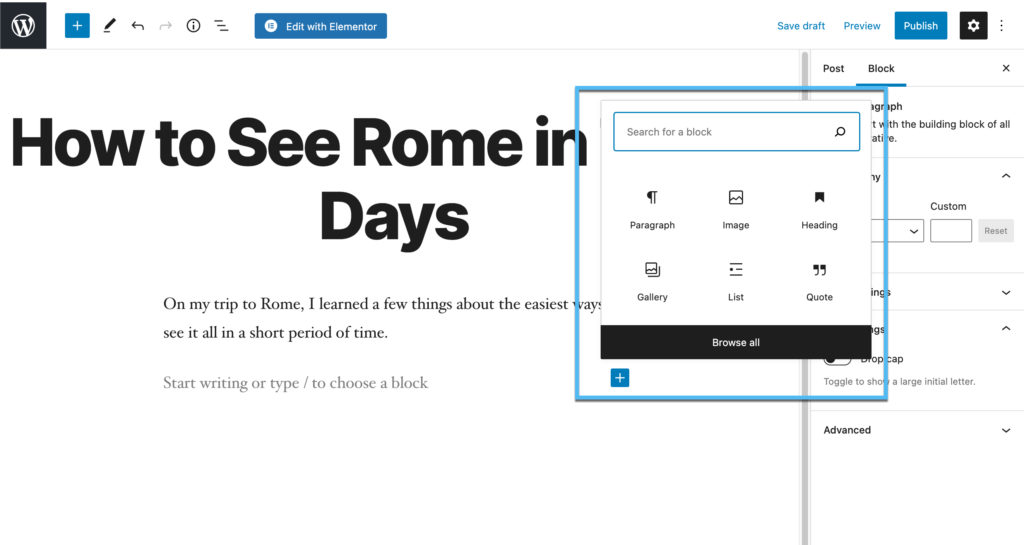
Ebben az esetben egy képblokkot adunk hozzá. Feltölthet egy képet a számítógépéről, vagy kiválaszthatja a Médiatárat a webhelyre már feltöltött fénykép használatához.
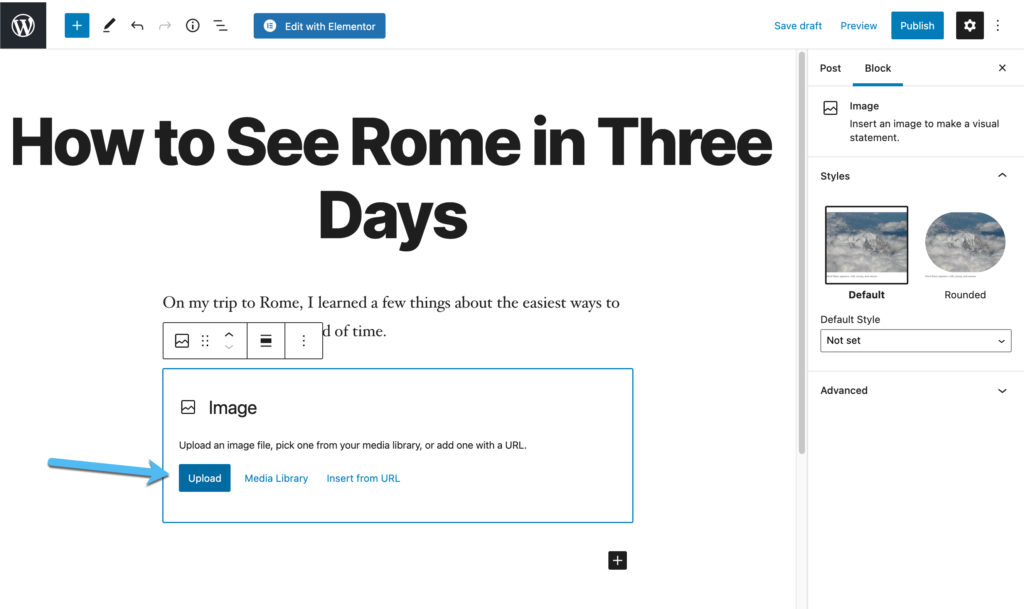
Amint látja, a kép feltöltésével egy releváns fotó is elhelyezett a blogbejegyzésben.
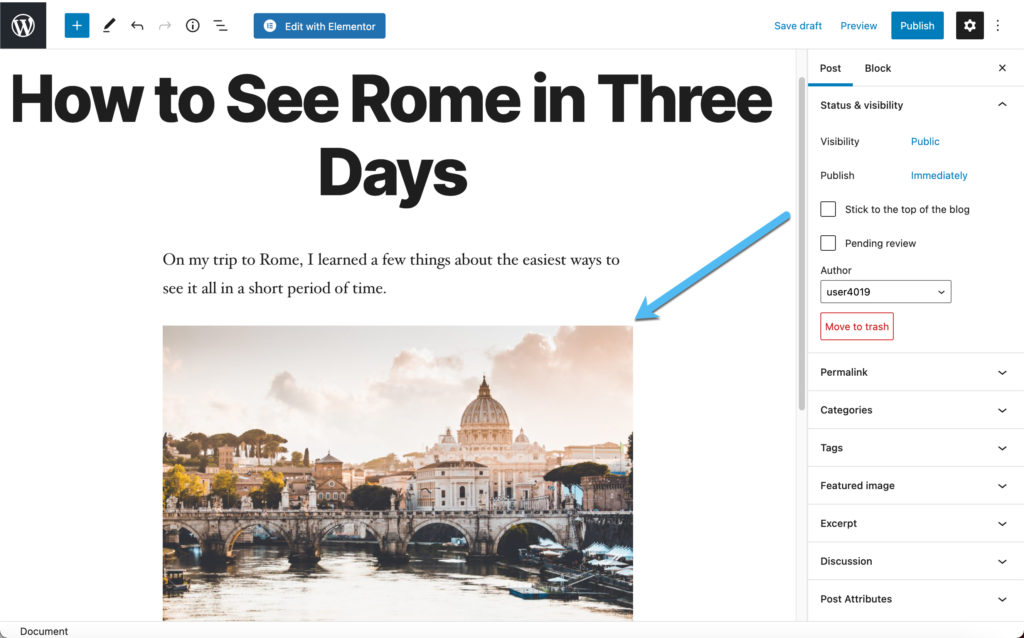
A WordPress több blokkolási és bejegyzési beállítást is biztosít a jobb oldalon. A bejegyzés gyors optimalizálásának egyik módja, ha releváns és kulcsszóra optimalizált alternatív szöveget ad hozzá a cikkben szereplő összes képhez.
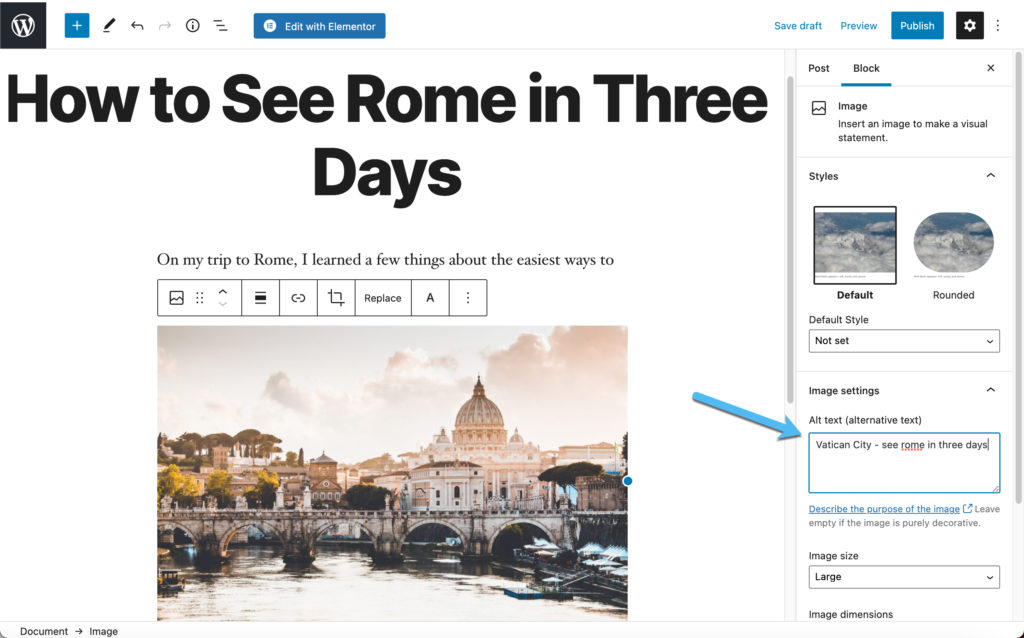
Lépjen a Közzététel lapra kategóriák megadásához, címkék beállításához stb.
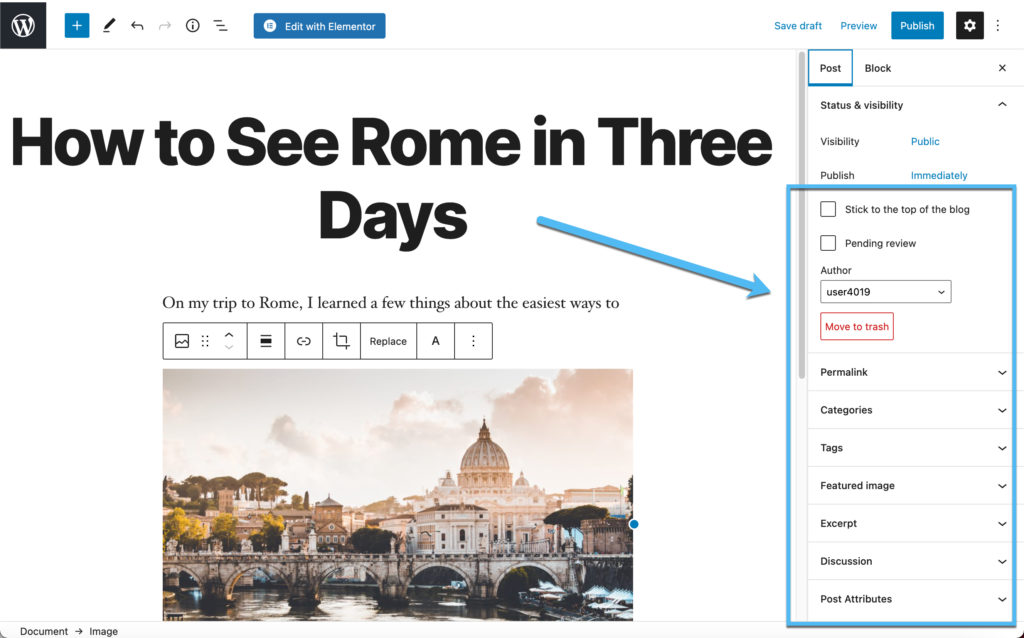
Különösen javasoljuk egy kiemelt kép feltöltését, mivel ez az a kép jelenik meg a blog hírfolyamában (például a lehetséges kezdőlapján), a modulokban és a galériákban. Fontos megjegyezni, hogy a bejegyzés tartalmába elsőként beszúrt képnek semmi köze a kiemelt képhez. Ez kissé zavaró lehet azok számára, akik éppen megtanulják, hogyan kell WordPress-blogot indítani.
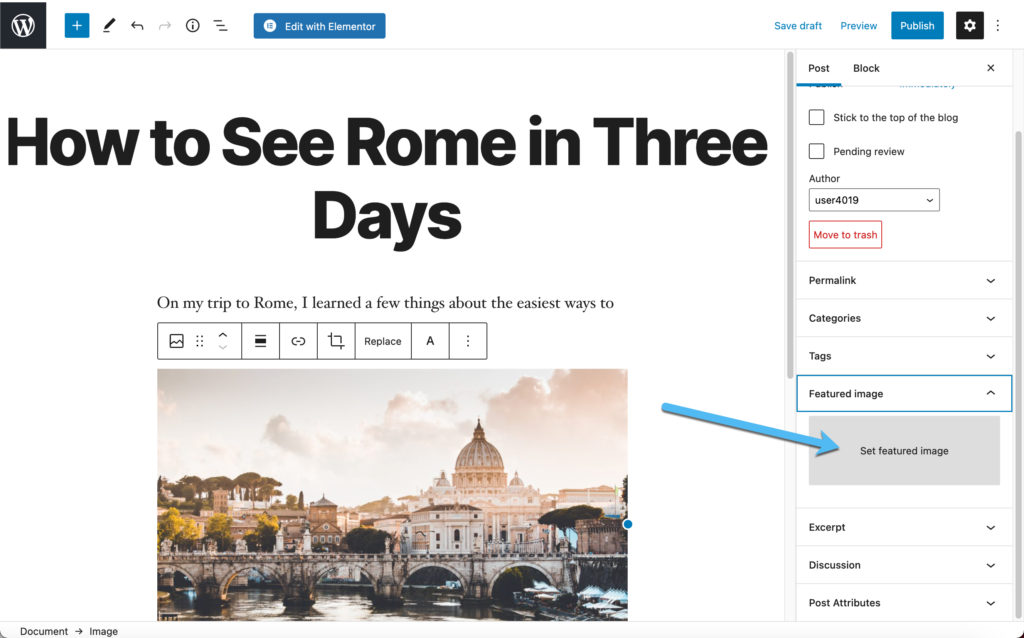
A kiemelt kép indexképként jelenik meg a bejegyzésszerkesztőben.
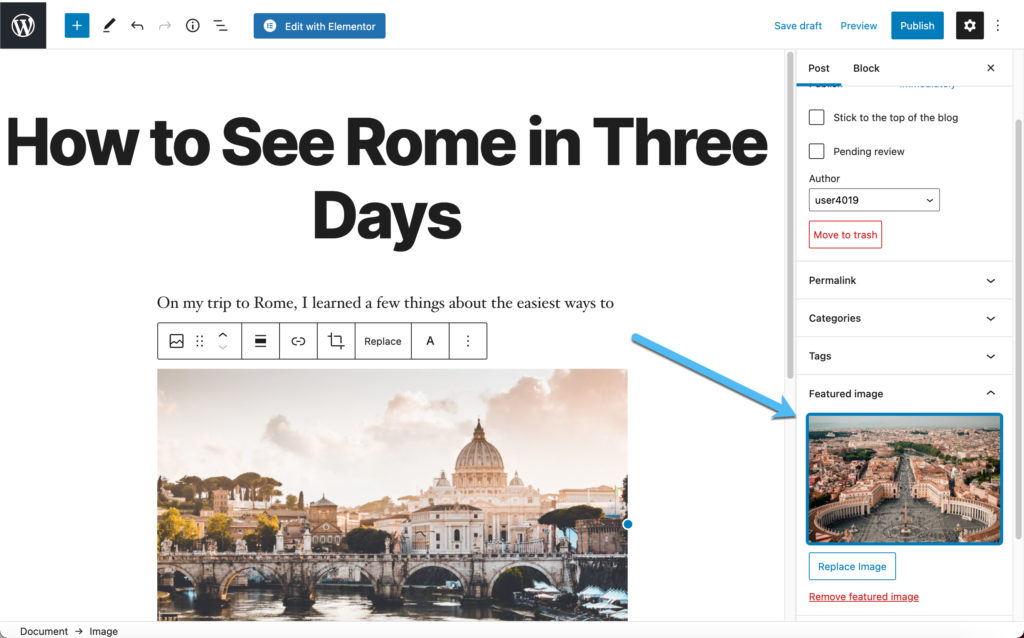
Kattintson a Közzététel gombra, miután végzett a cikkel, hogy megtekinthesse a kezelőfelületen, és minden látogató elolvashassa a tartalmát.
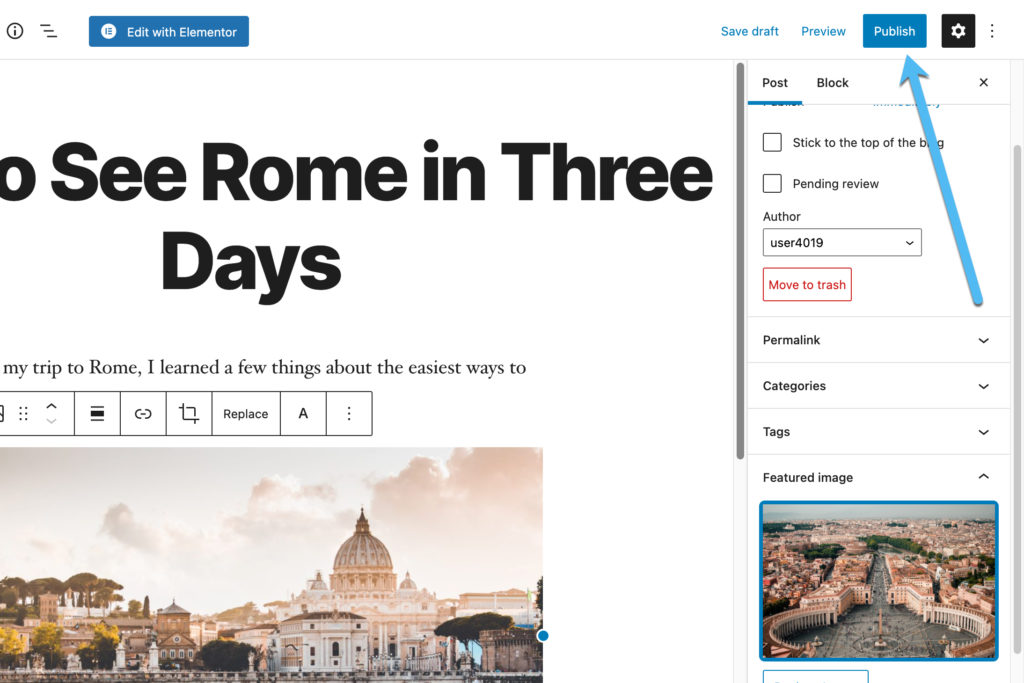
Győződjön meg róla, hogy a teljes bejegyzés előnézetét megtekinti a kezelőfelületen, hogy minden formázottnak tűnjön, és ne hagyjon ki semmilyen elírási vagy nyelvtani hibát.
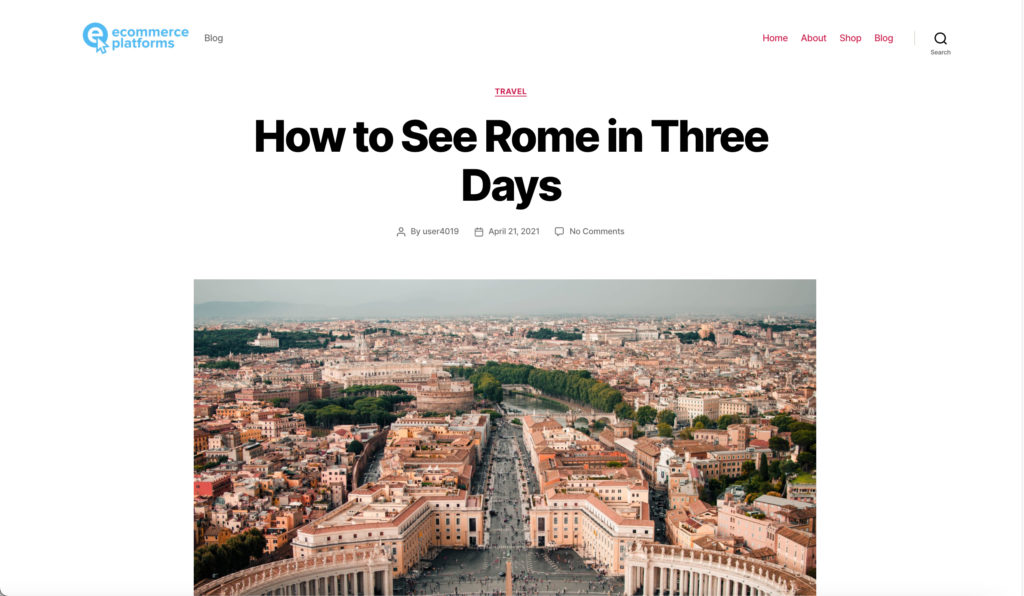
Végül ugorhat a Blog oldalára vagy a Kezdőlapra, attól függően, hogy a közzététel után hol jelennek meg blogbejegyzései.
Ezzel a legfrissebb blogbejegyzés a hírfolyam tetejére kerül, a korábbi cikkek pedig egy hellyel lejjebb kerültek, hogy helyet adjanak az újnak.
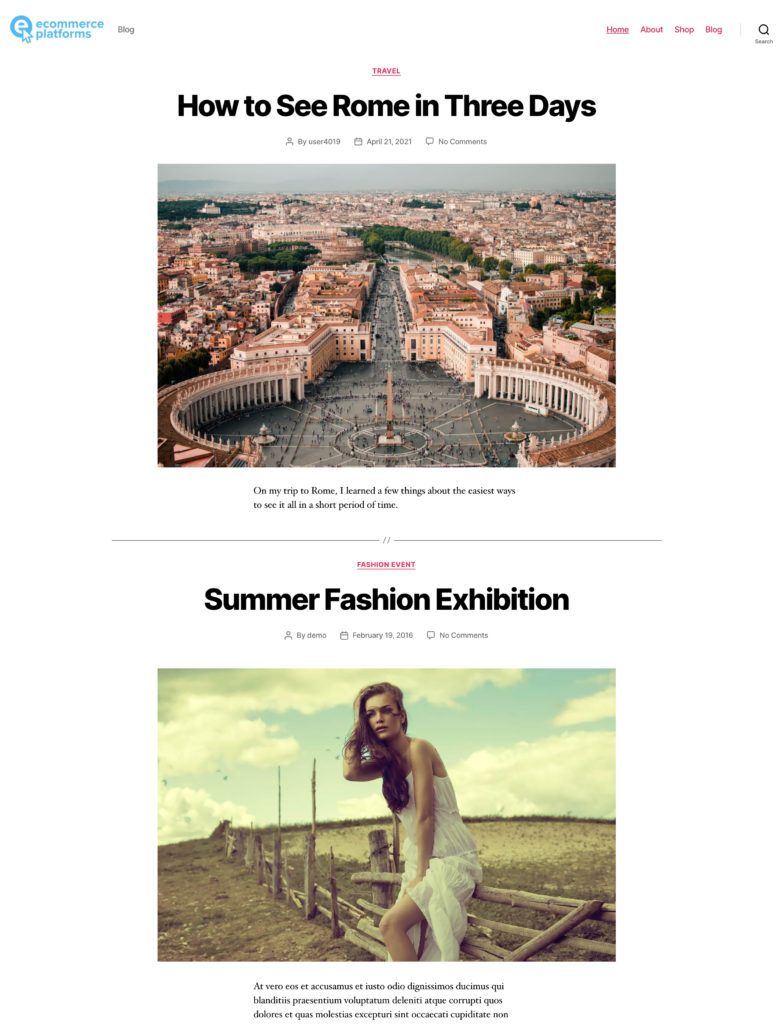
További tippek a WordPress blog indításához
Bár egy WordPress blog készítése csak néhány percet vagy órát vesz igénybe (attól függően, hogy mennyire testreszabja), a tartalomkészítési és testreszabási folyamatnak nem kell ezzel véget érnie.
A WordPress tele van olyan funkciókkal, amelyekkel most kezdheti meg az extra oldalakat (például a GYIK-et és a kapcsolatfelvételi oldalakat), az e-mailes regisztrációs űrlapokat és még sok mást. Ezért azt javasoljuk, hogy vegye figyelembe a következő tippeket és bevált módszereket, amelyek elsősorban a követői kör és az organikus forgalom növelésére vonatkoznak az idő múlásával:
- Készítsen kapcsolatfelvételi űrlapot hogy az emberek elérjék Önt. Tervezz meg egy egyszerű oldalt a WordPressben, és adj hozzá egy ingyenes kapcsolatfelvételi űrlapot, például a Weboldal Kit a Google által plugin. Ne adja meg elérhetőségeit. Az űrlapok minimálisra csökkentik a spameket, mivel a robotok nem tudják eltávolítani az oldalról az Ön kapcsolatfelvételi adatait.
- Állítson be valamilyen nyomkövető eszközt a WordPress által szolgáltatott statisztikák bővítéséhez. A WordPress statisztikái működhetnek egyes blogoknál, de jobban betekintést nyerhet a látogatókba, ha figyelembe vesszük a Google Analytics szolgáltatást. Egyes témákhoz mezők tartoznak a Google Analytics szolgáltatáshoz való kapcsolódáshoz. Vagy fontolja meg a telepítését Weboldal Kit a Google által plugin.
- Optimalizálja WordPress blogját SEO-hoz. Olvassa el a SEO technikai útmutató és eszközöket használhat az oldalak és bejegyzések metaadataihoz, az alt címkék a képekhez és az optimalizáláshoz plugins mint Yoast SEO, Rang Matematika SEO, és ingyenes plugins gyorsítótárazáshoz, mint W3 teljes gyorsítótár (a webhely felgyorsítása érdekében).
- Vegyük figyelembe a WordPress.com blog helyett. A WordPress.org a WordPress saját üzemeltetésű verziója, míg a WordPress.com hosztolt megoldást kínál. Ez gyakran könnyebb a kezdőknek, mivel a teljes hosting folyamatot kezelik, és ugyanott, ahol a blogot. A havi árazás azonban a további kényelem érdekében kissé magas lesz.
- Kezdje el építeni az e-mail listát a MailChimp, a MailPoet űrlapeszközével vagy a WordPress beépített e-mail marketing funkciójával. Az e-mail marketing a legjobb módja a blog bővítésének, és gyakran ingyenes a kisebb blogok számára.
- Gondolja át, hogyan szerezhet bevételt blogjával affiliate marketing használatával, an online áruház, vagy reklám.
- Iratkozzon fel a számos online WordPress-forrásra olvasni a legjobb módszerekről pénzt online, optimalizálja blogbejegyzéseit, és érjen el új olvasókat. Az ecommerce-platforms.com nagyszerű forrás a dolgok e-kereskedelmi oldaláról. Számos WordPress-specifikus fórum és blog között is kereshet, köztük a ThemeIsle, CodeInWP, Elegant Themes, WPBeginner és WPExplorer között.
Következtetésünk a WordPress blog indításáról
A megfelelő hosting cég megtalálásától kezdve az első blogbejegyzés közzétételéig a WordPress blogírás kiváló tanulási élményt és lehetőséget kínál arra, hogy hírnevet szerezzen magának az interneten. Vannak, akik csak hobbiból szeretnének blogot írni az interneten, de az interneten is lehet pénzt keresni, ha olyan témára fókuszál, mint a középkorú nők utazása vagy a kis költségvetésű főzés.
Sok sikert kívánunk a blogíráshoz. Feltétlenül tudassa velünk a megjegyzésekben, ha bármilyen kérdése van a WordPress blog indításával kapcsolatban.

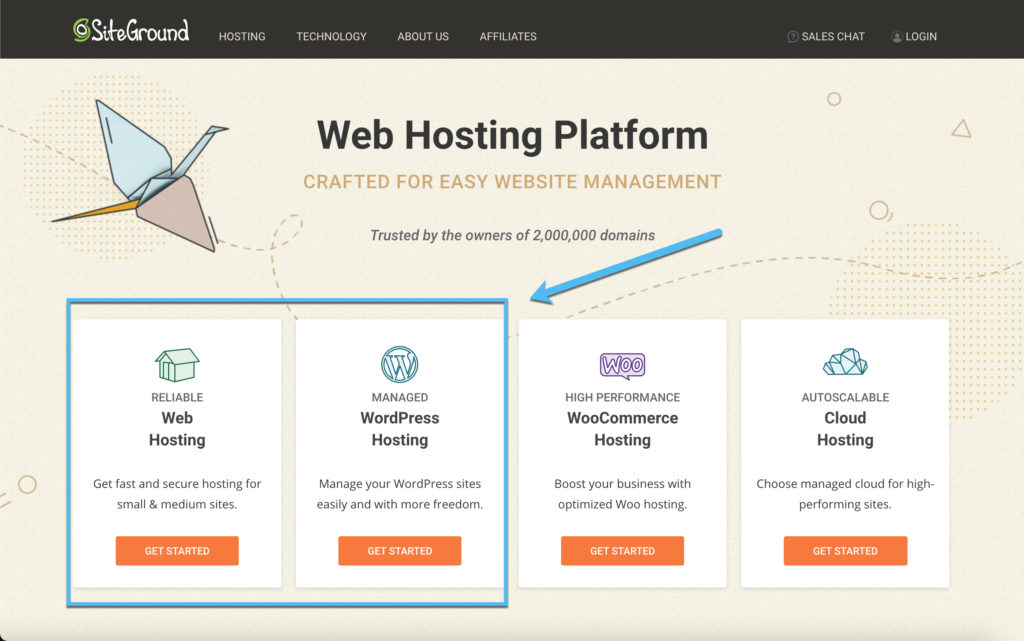
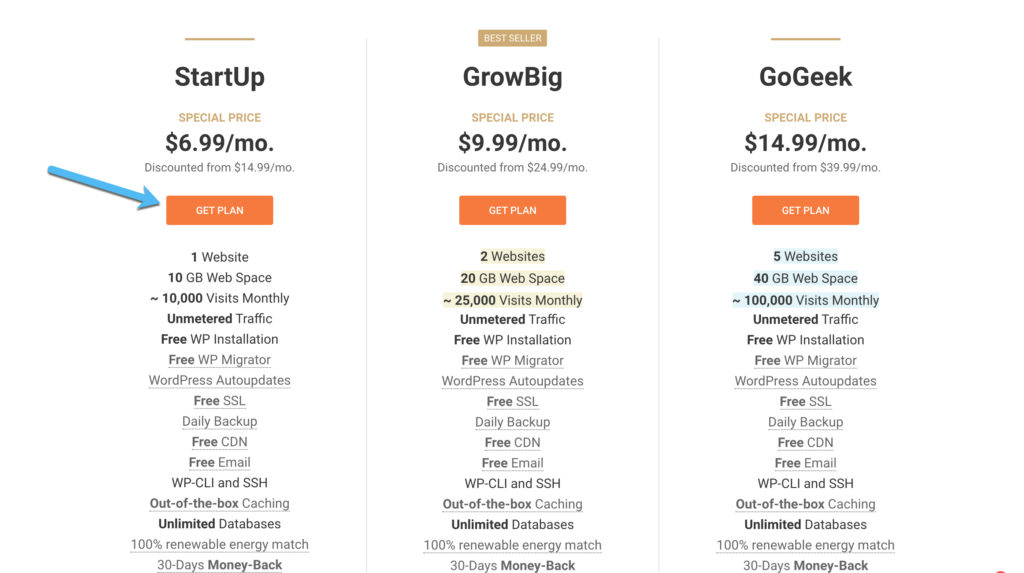
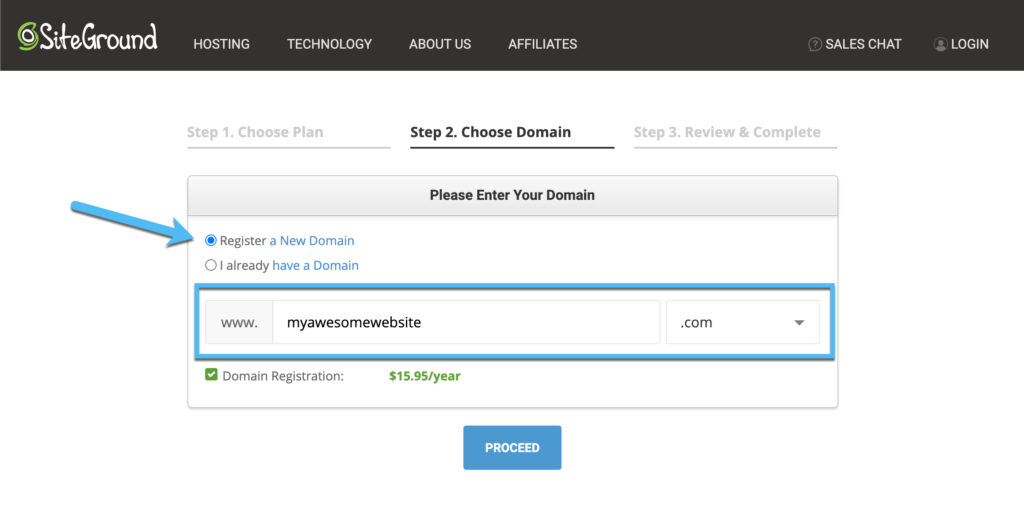
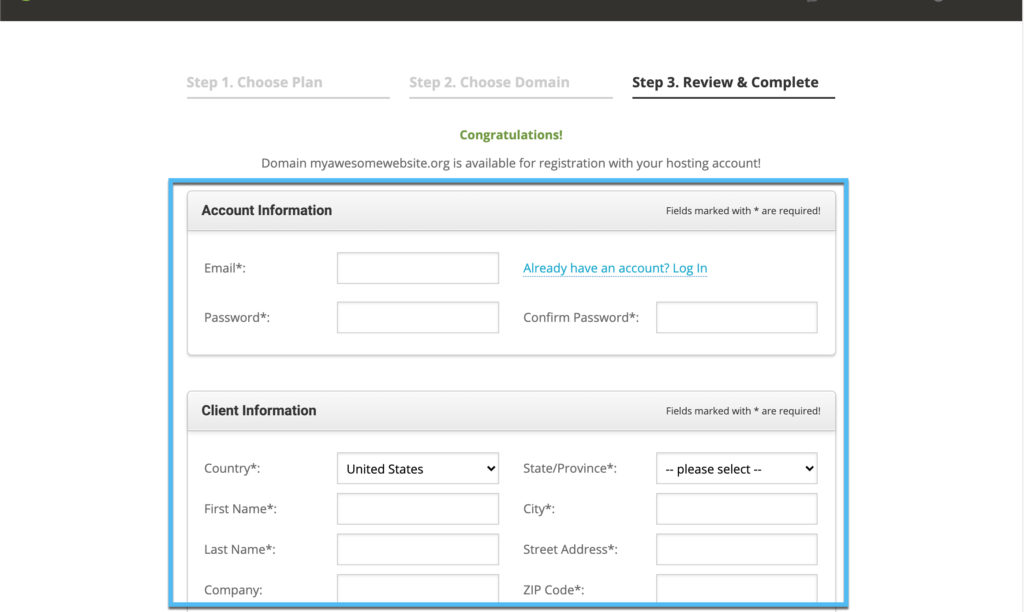
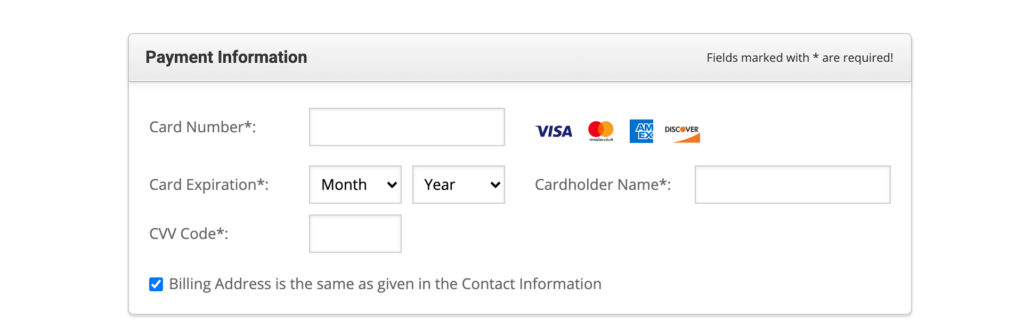
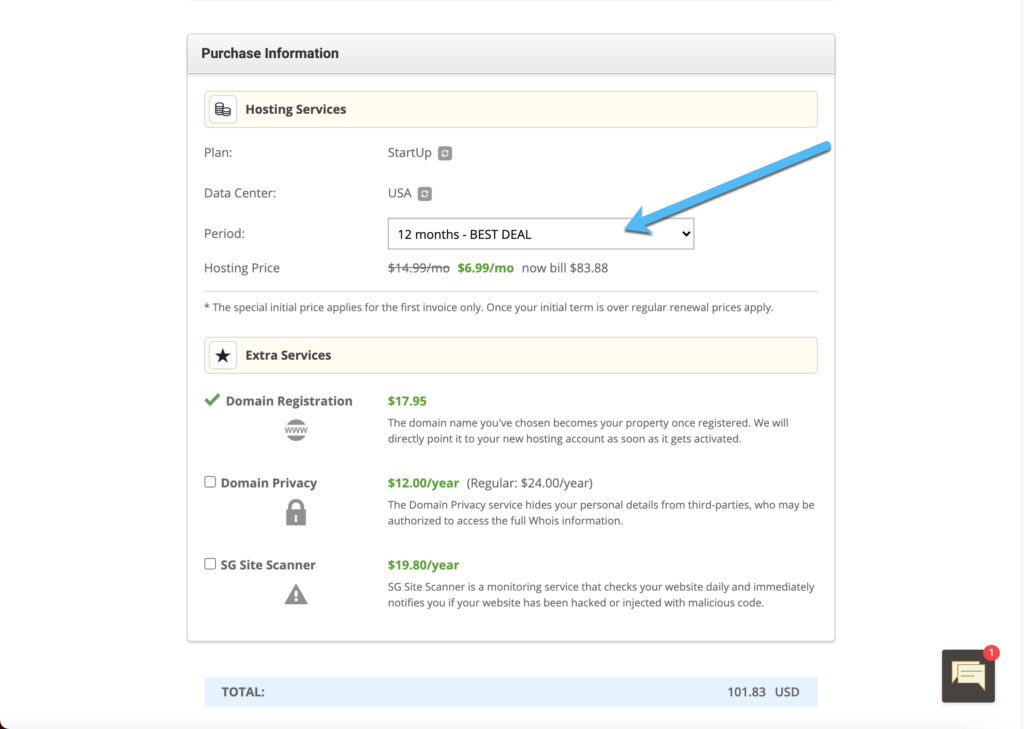
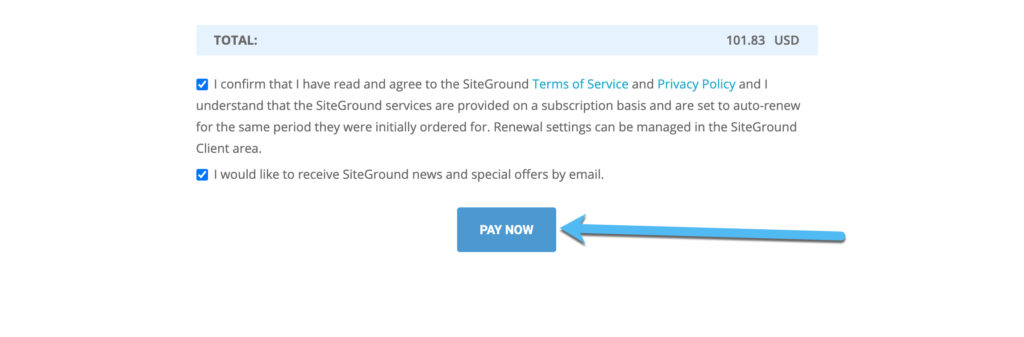
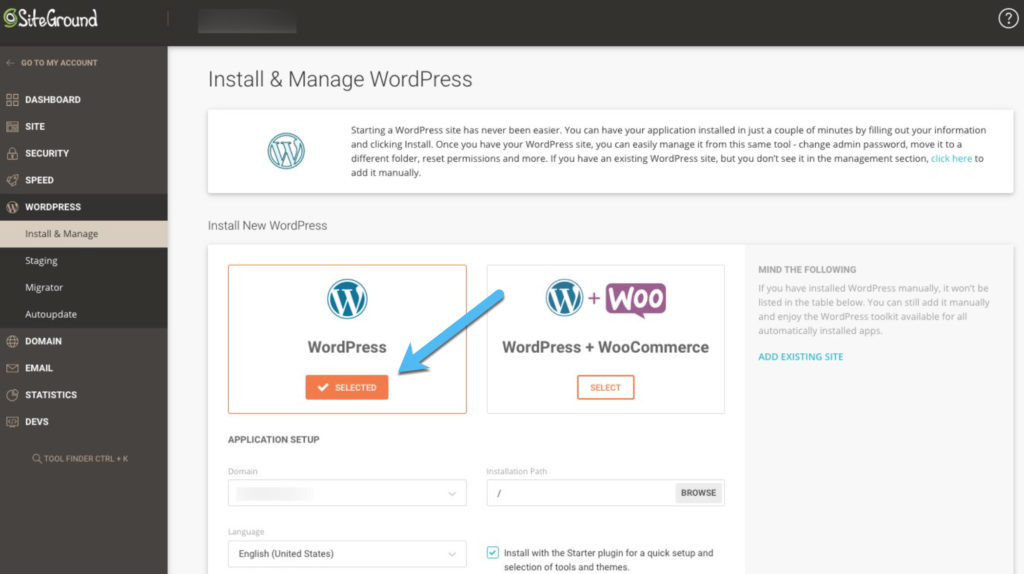
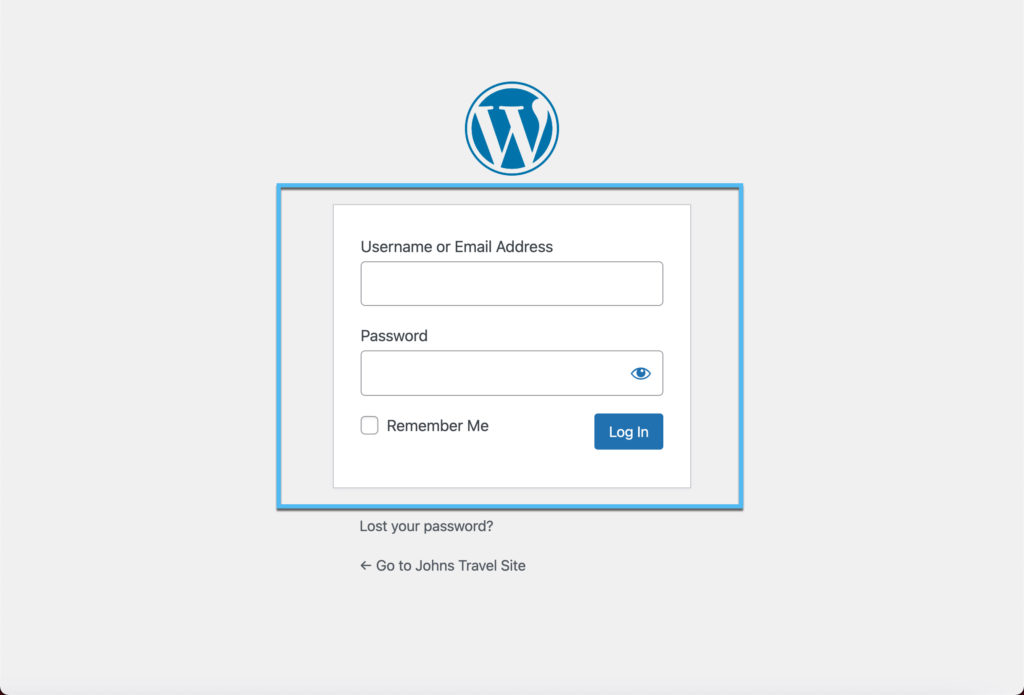



Hozzászólások 0 válaszok